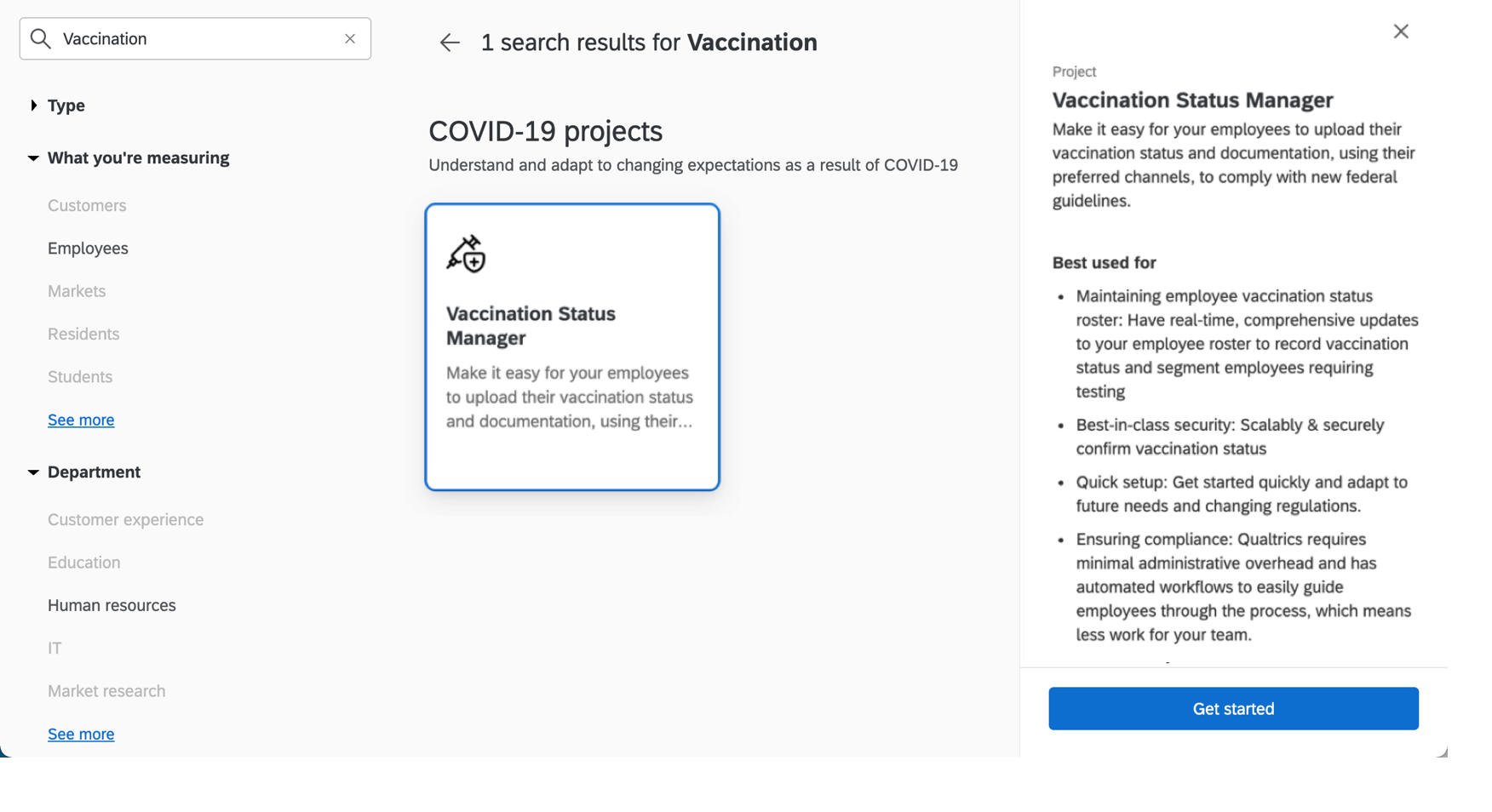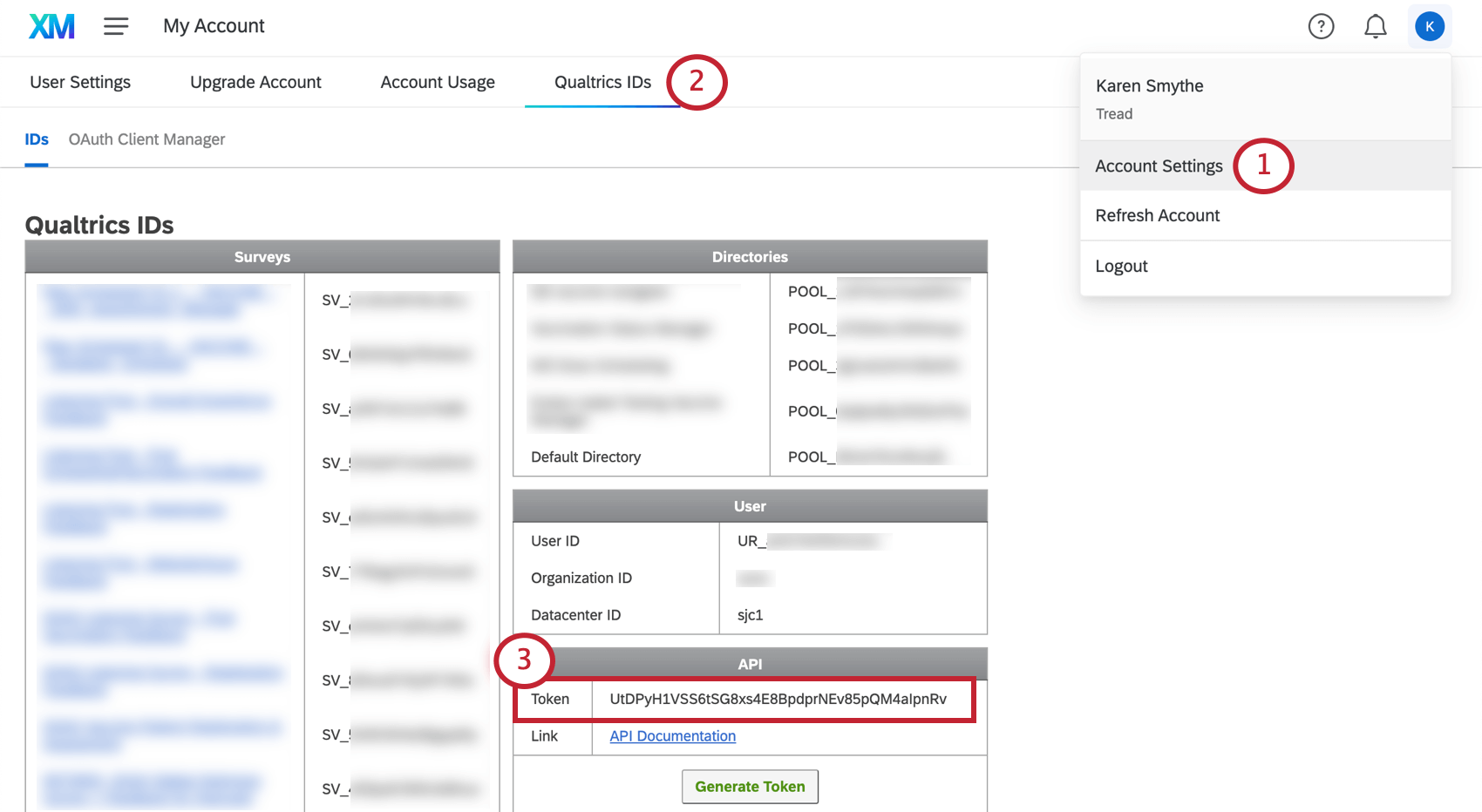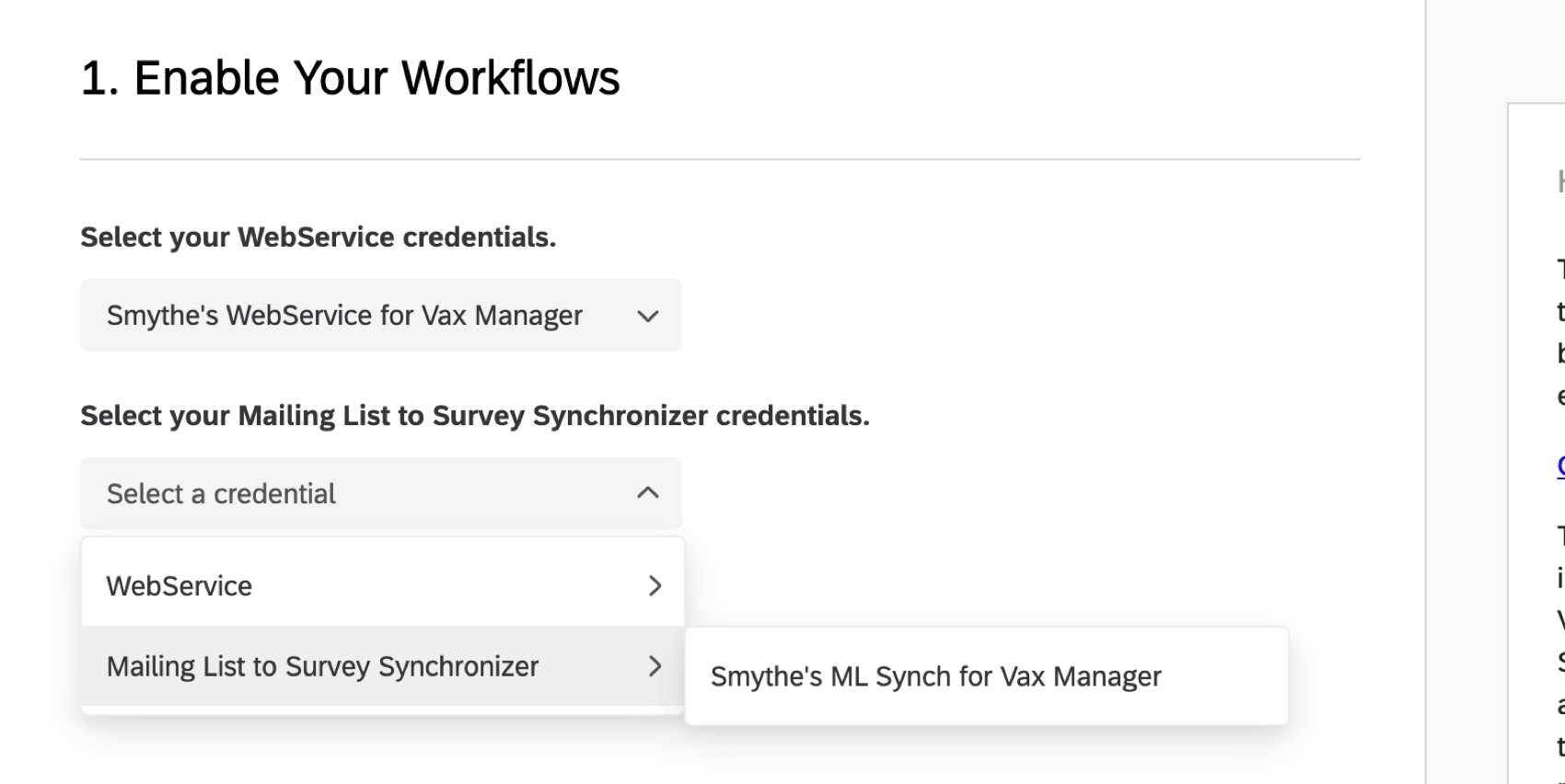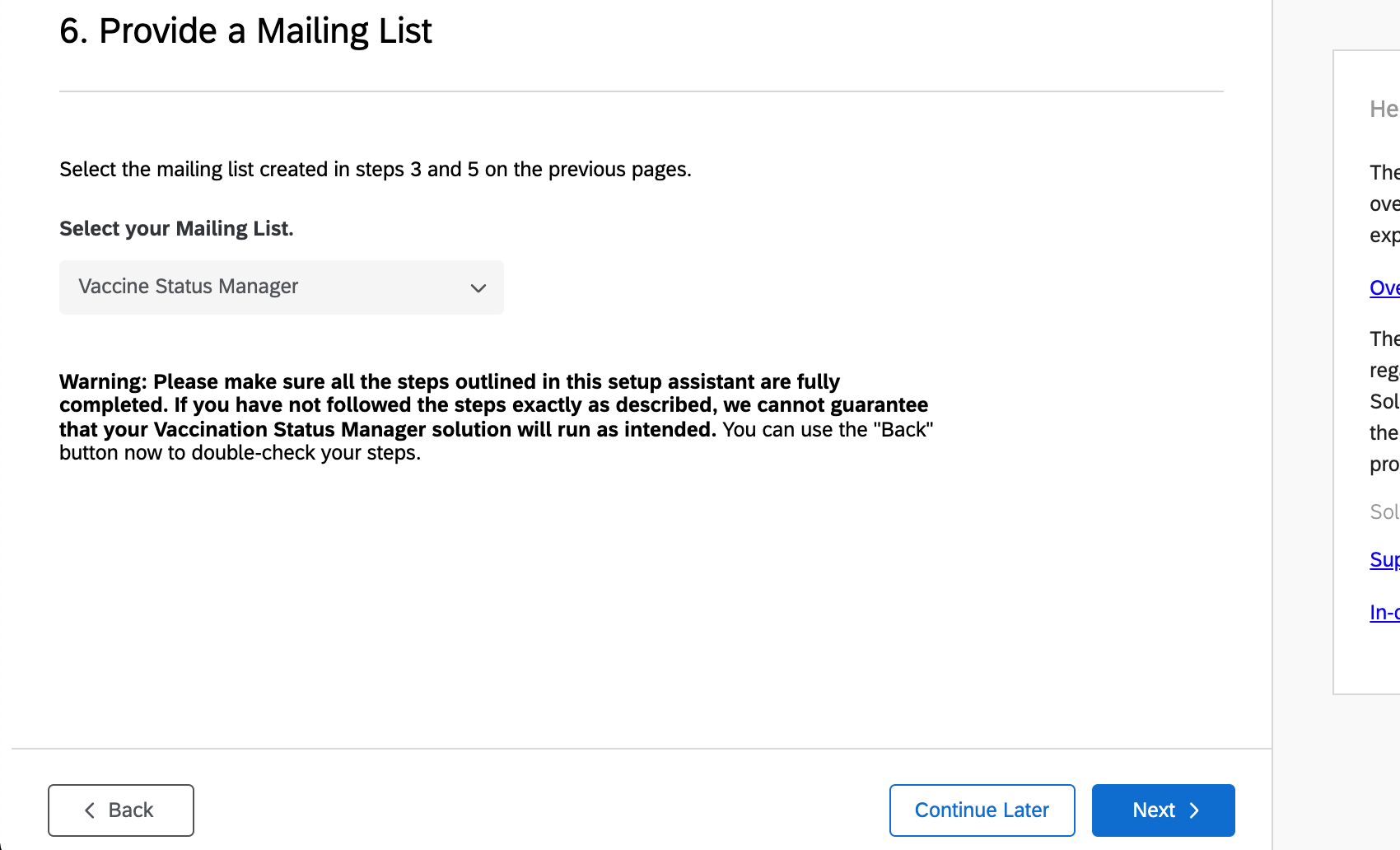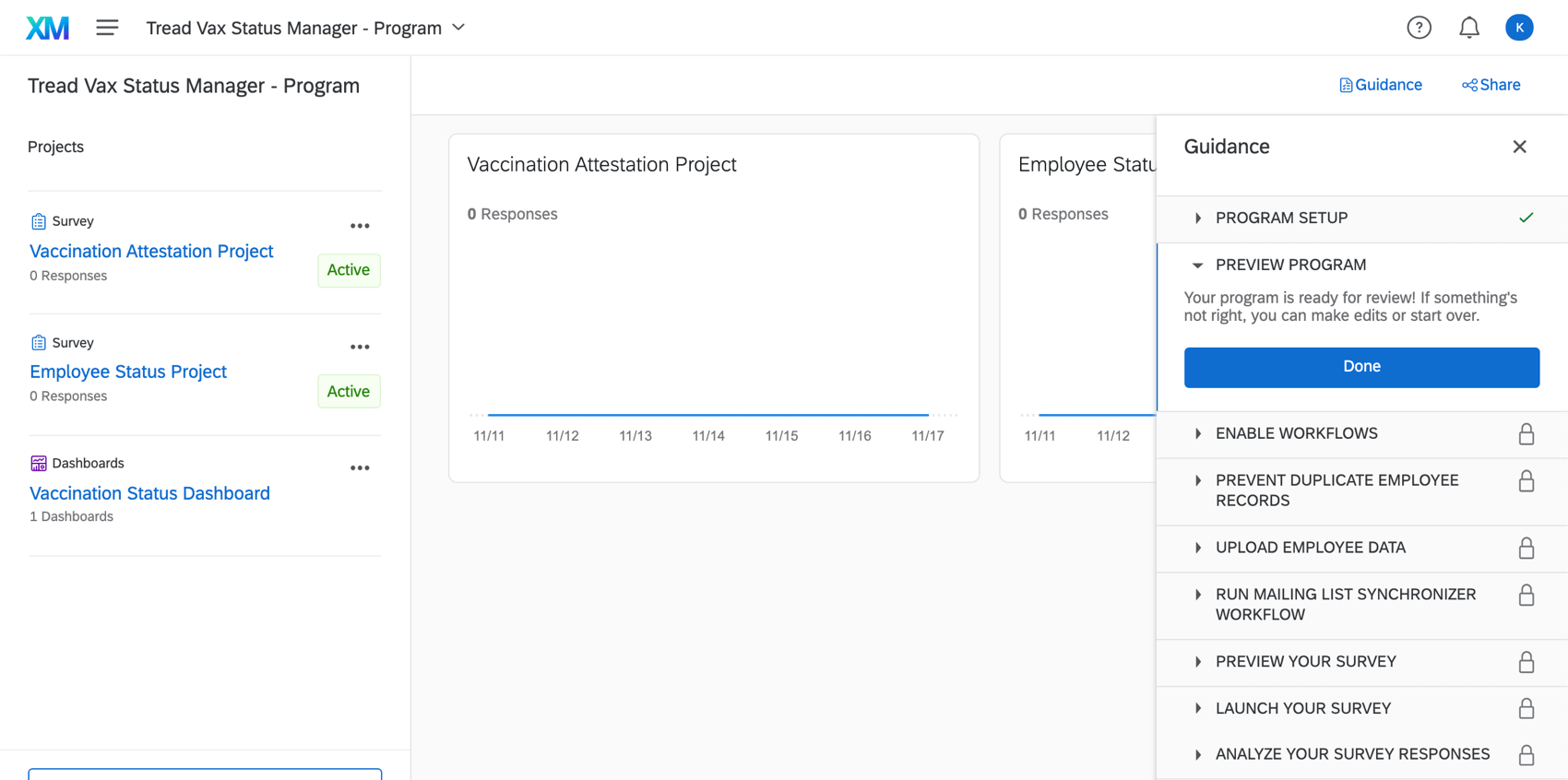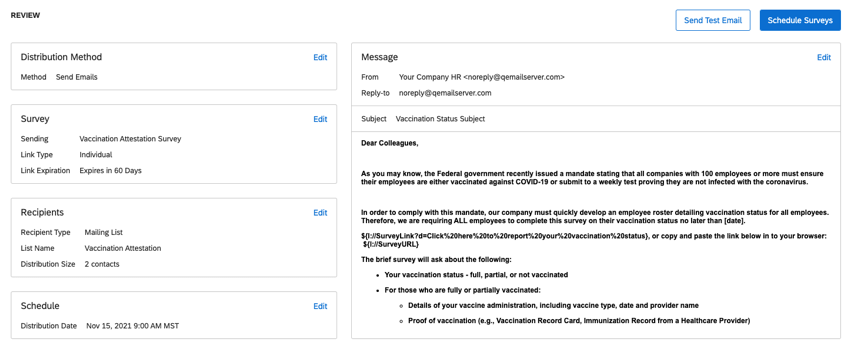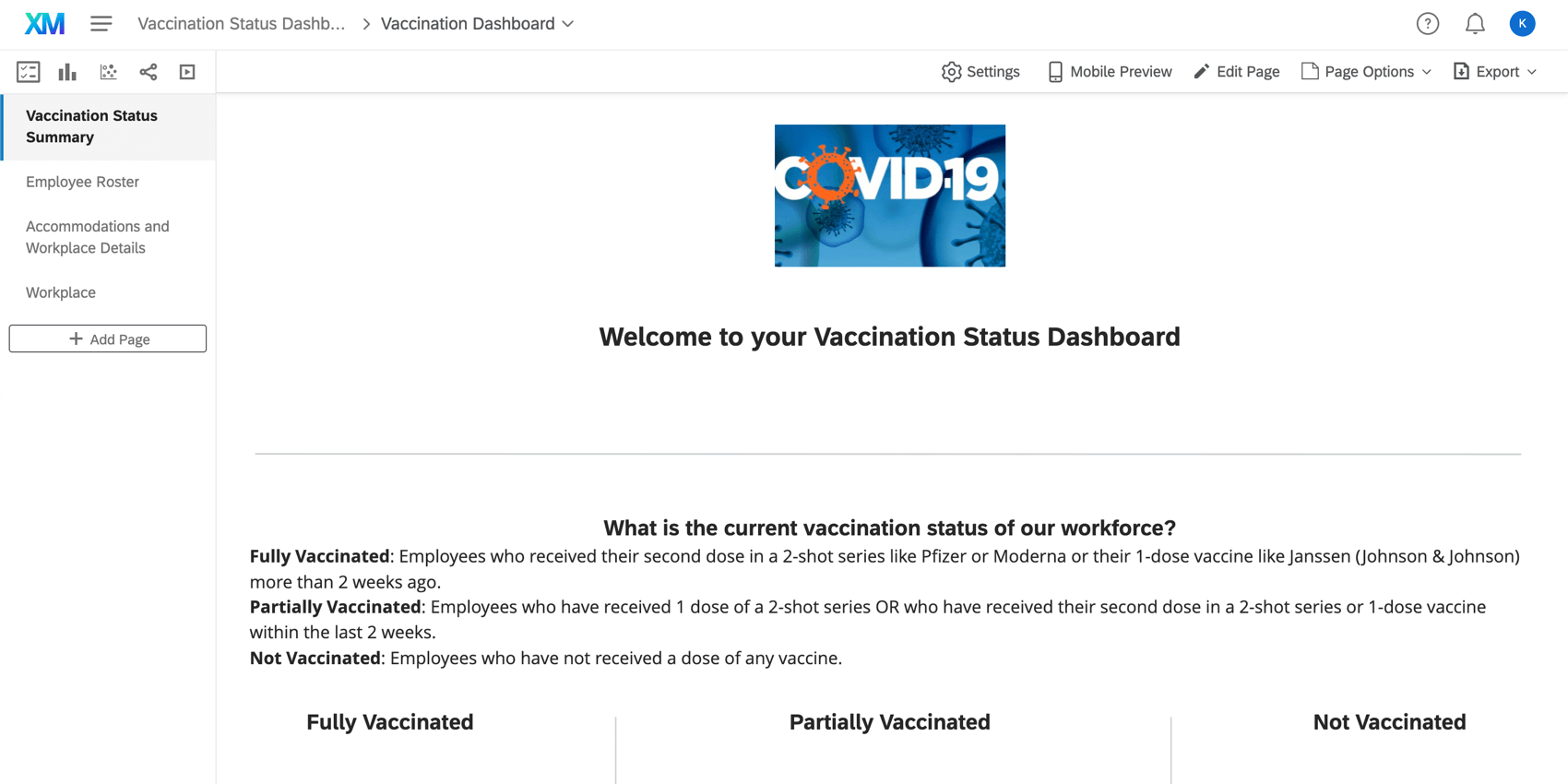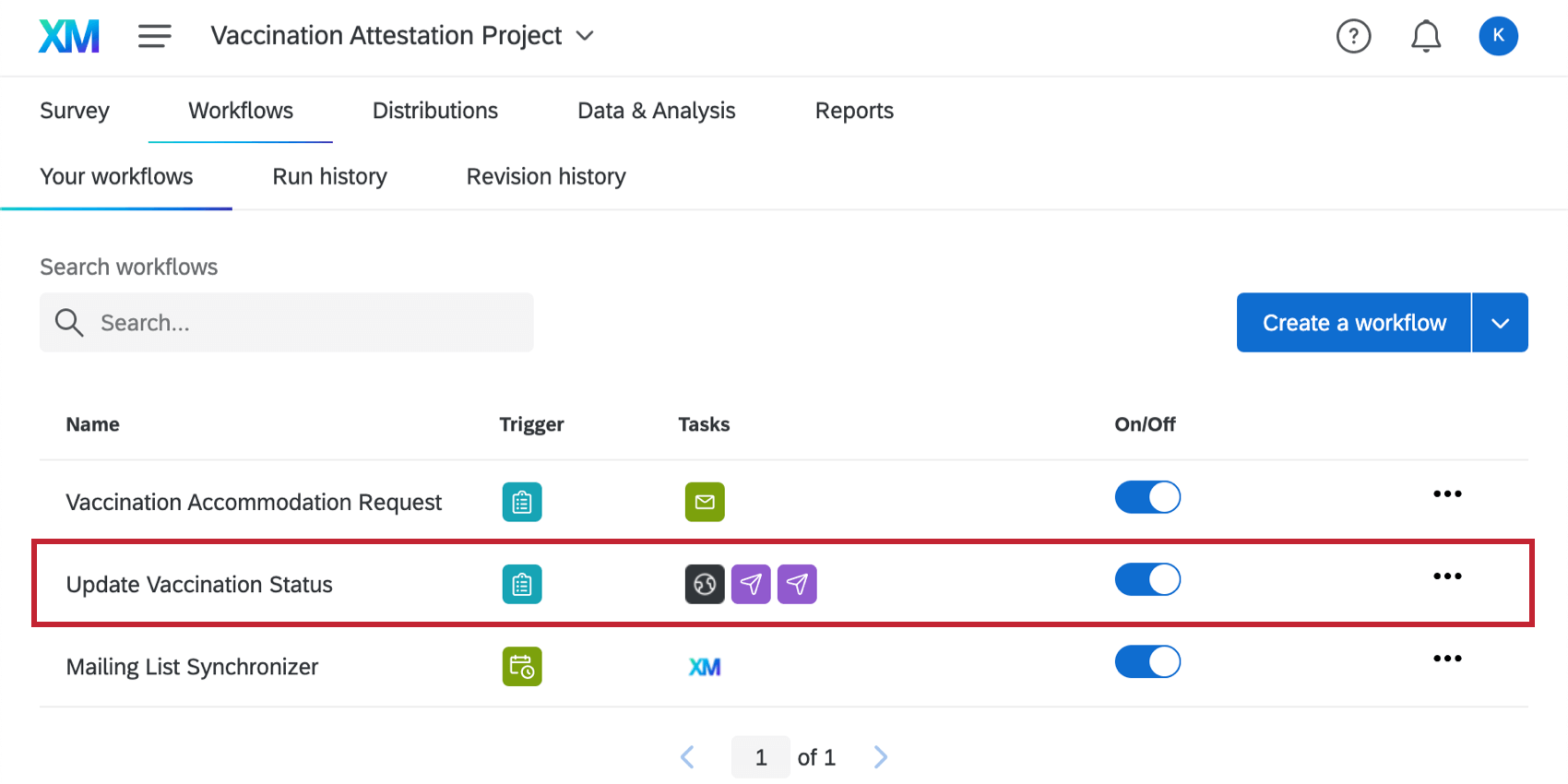Gerenciador de status de vacinação
Sobre o Vaccination Status Gerente
O Vaccination Status Gerente facilita o upload do status e da documentação de vacinação de seus funcionários. Essa solução inclui uma lista de colaborador com atualizações abrangentes e em tempo real sobre o status de cada colaborador.
O Vaccination Status Gerente é composto pelos seguintes projetos, todos reunidos em um único programa:
- Projeto de atestado de vacinação: Uma pesquisa em que os participantes declaram seu status de vacinação (por exemplo, totalmente vacinado, parcialmente vacinado, não vacinado) e fornecem detalhes sobre suas vacinas.
- Projeto de status do Colaborador: Contém sua lista completa de colaborador com o status atual de todos os funcionários, incluindo aqueles que talvez ainda não tenham respondido.
- Dashboard status de vacinação: Permite a geração de relatórios agregados sobre o status da vacinação, além da capacidade de compartilhar painéis baseados em funções com líderes relevantes em sua organização.
Criação de um Gerente status de vacinação
Você pode criar um Vaccination Status Gerente acessando o catálogo e pesquisando-o por nome ou procurando em COVID-19 Projetos.
Você será solicitado a dar um nome ao seu projeto. Depois que você clicar em Start customizing (Iniciar personalização), a configuração guiada será iniciada.
Para preparar o programa e ativar os fluxos de trabalho automatizados apropriados, é necessário executar integralmente as etapas descritas nas seções a seguir:
- Habilite seus fluxos de trabalho
- Criar um novo Diretório
- Evitar registros Duplicar de Colaborador
- Preparar o arquivo da lista de Colaborador
- Upload de dados Colaborador
- Fornecer uma Lista de correio eletrônico
- Fornecer detalhes para configurações opcionais (campos opcionais)
O assistente de configuração incluirá links para as principais páginas em que você precisa concluir as tarefas, que serão abertas automaticamente em uma nova guia. Recomendamos que essas tarefas sejam concluídas em uma janela ou guia separada do navegador para que você não perca seu lugar no assistente de configuração.
Habilite seus fluxos de trabalho
Para garantir que os fluxos de trabalho automatizados nessa solução sejam executados sem problemas, você precisa fazer duas coisas: obter seu token de API e usá-lo para configurar credenciais em toda a conta para um serviço da Web e uma lista de destinatários para pesquisa. A conclusão dessas etapas garante que a lista de colaborador será atualizada com cada resposta enviada, o que permitirá que o dashboard exiba resultados do status da vacinação em tempo hábil.
Obtenção de um token API
- Vá para configurações da conta sua conta.
- Selecione os IDs do Qualtrics
- Na seção API, copie seu token.
Se você ainda não tiver um token de API, gere um token e, em seguida, copie-o. Não gere novamente o token de API se você já tiver um.
Criação de credenciais
Seu token de API habilitará dois fluxos de trabalho principais em seu programa: um serviço da Web que atualizará a lista de colaborador e um sincronizador de pesquisa lista de destinatários, que garante que a lista de colaborador tenha o status dos que responderam à pesquisa atestado e dos que não responderam. Nesta seção, mostraremos como ativar esses dois fluxos de trabalho criando credenciais para cada um deles.
- Ir para o Admin.

- Selecione a guia Extensões.
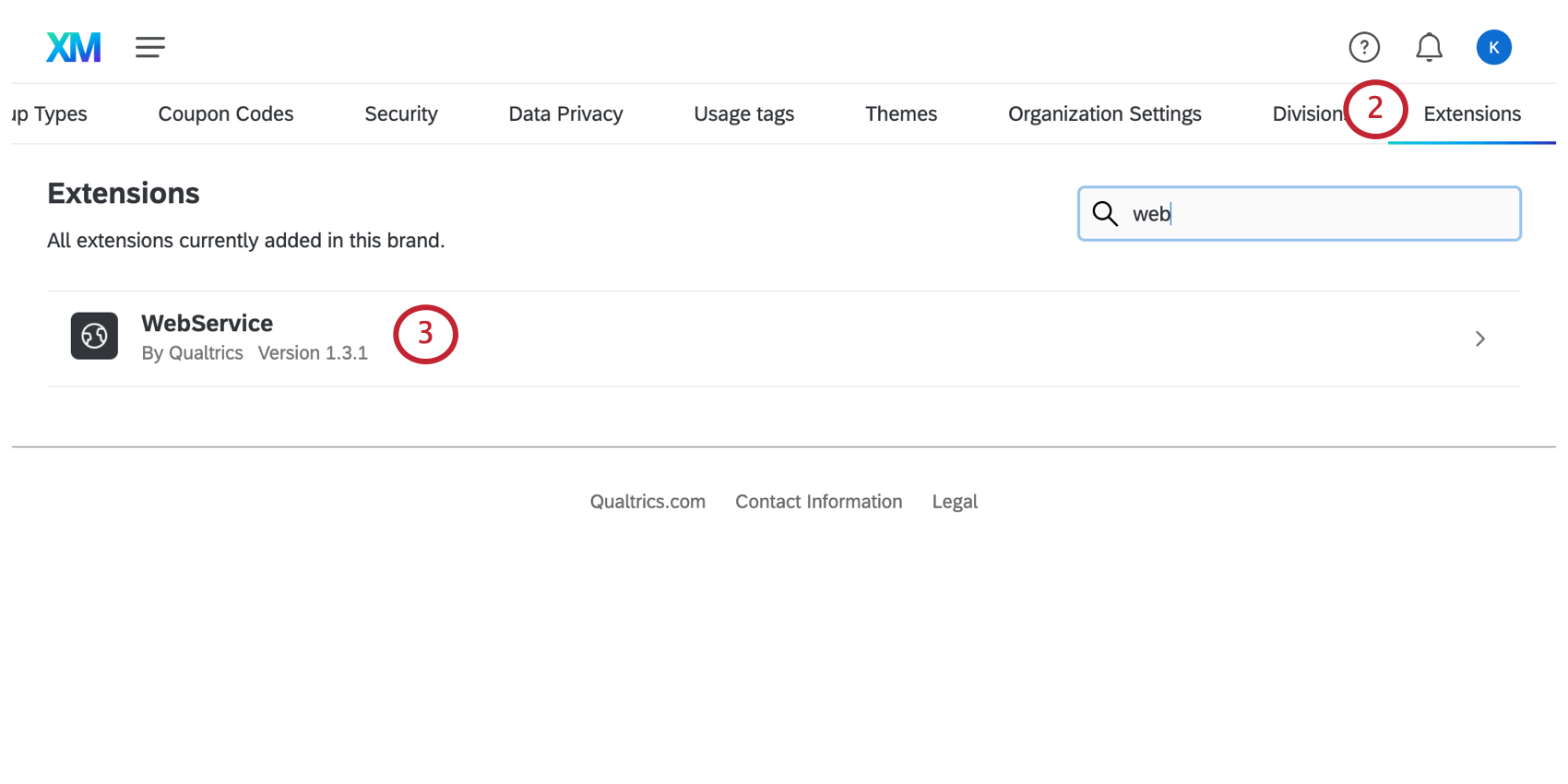
- Selecione WebService.
- Clique Adicionar Conta.
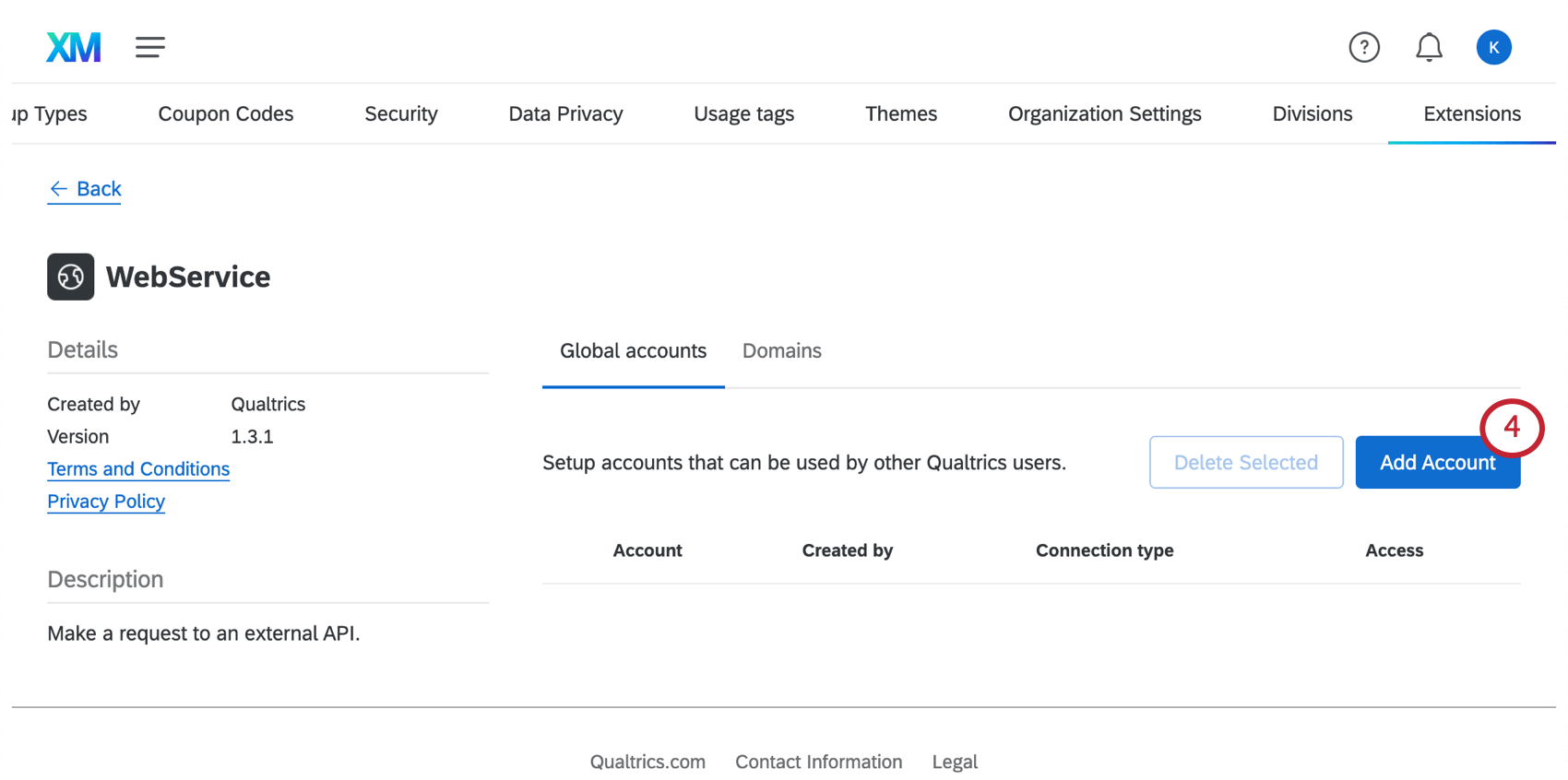
- Nomeie a conta. Isso serve para lembrar de quem é a conta e para que serve (por exemplo, Barnaby Vaccination Status Web Service).
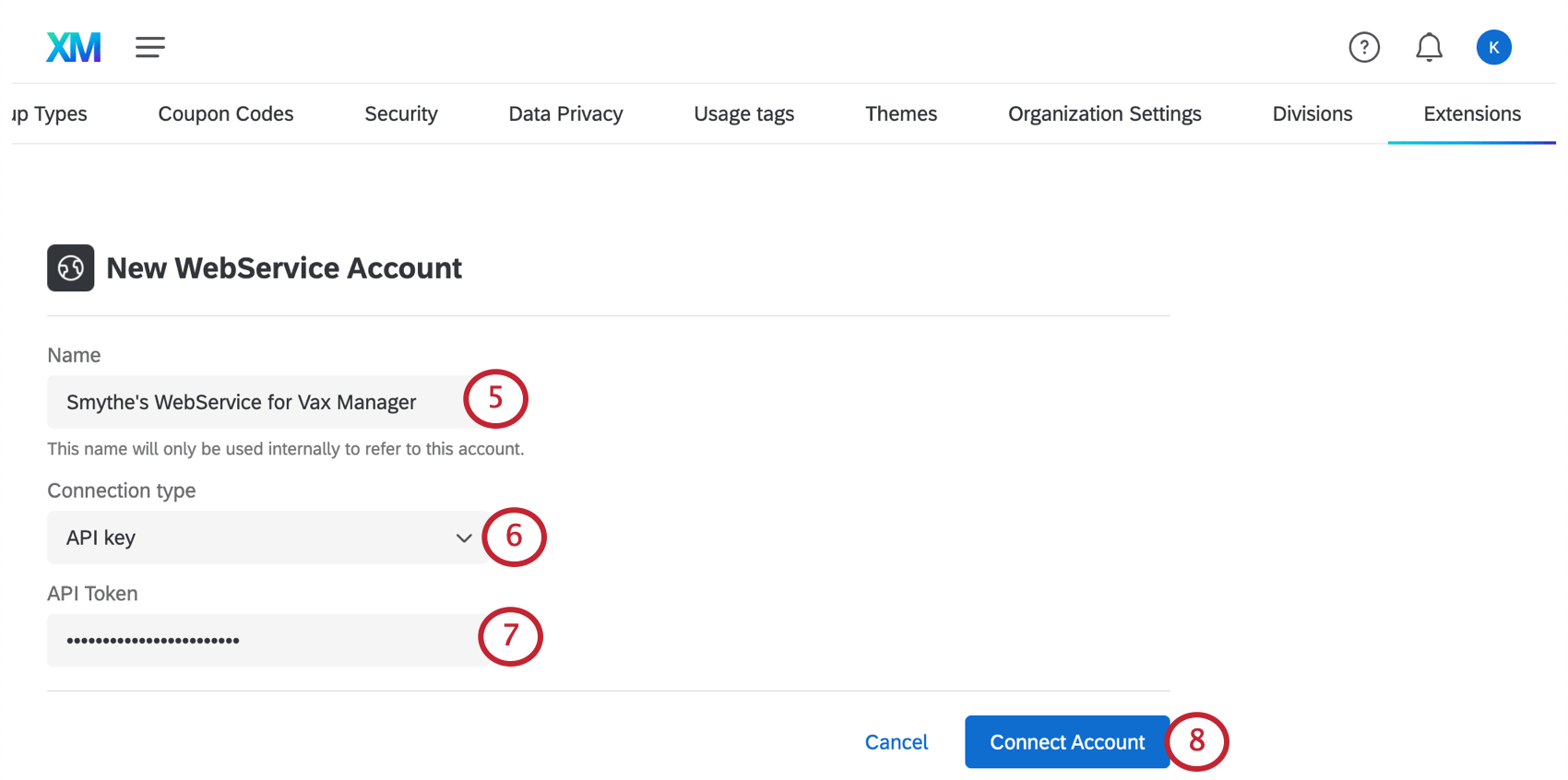
- No menu suspenso Tipo de conexão, selecione Chave API.
- Cole o token de API que você copiou anteriormente no campo Token de API.
- Selecione Conectar Conta.
- Volte para a guia Extensões.
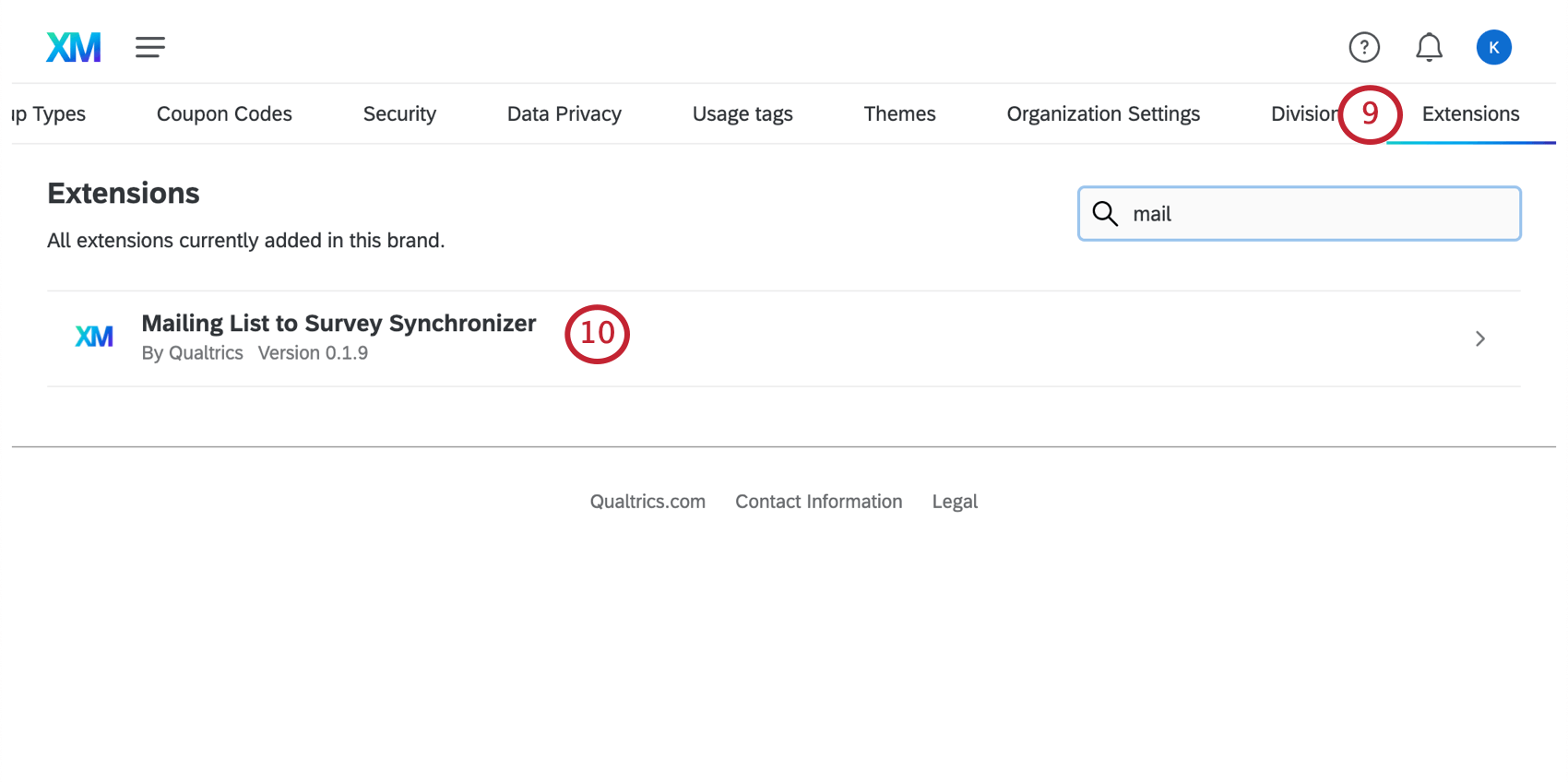
- Selecione Mailing Lista para Pesquisa Synchronizer.
- Repita as etapas 4 a 8.
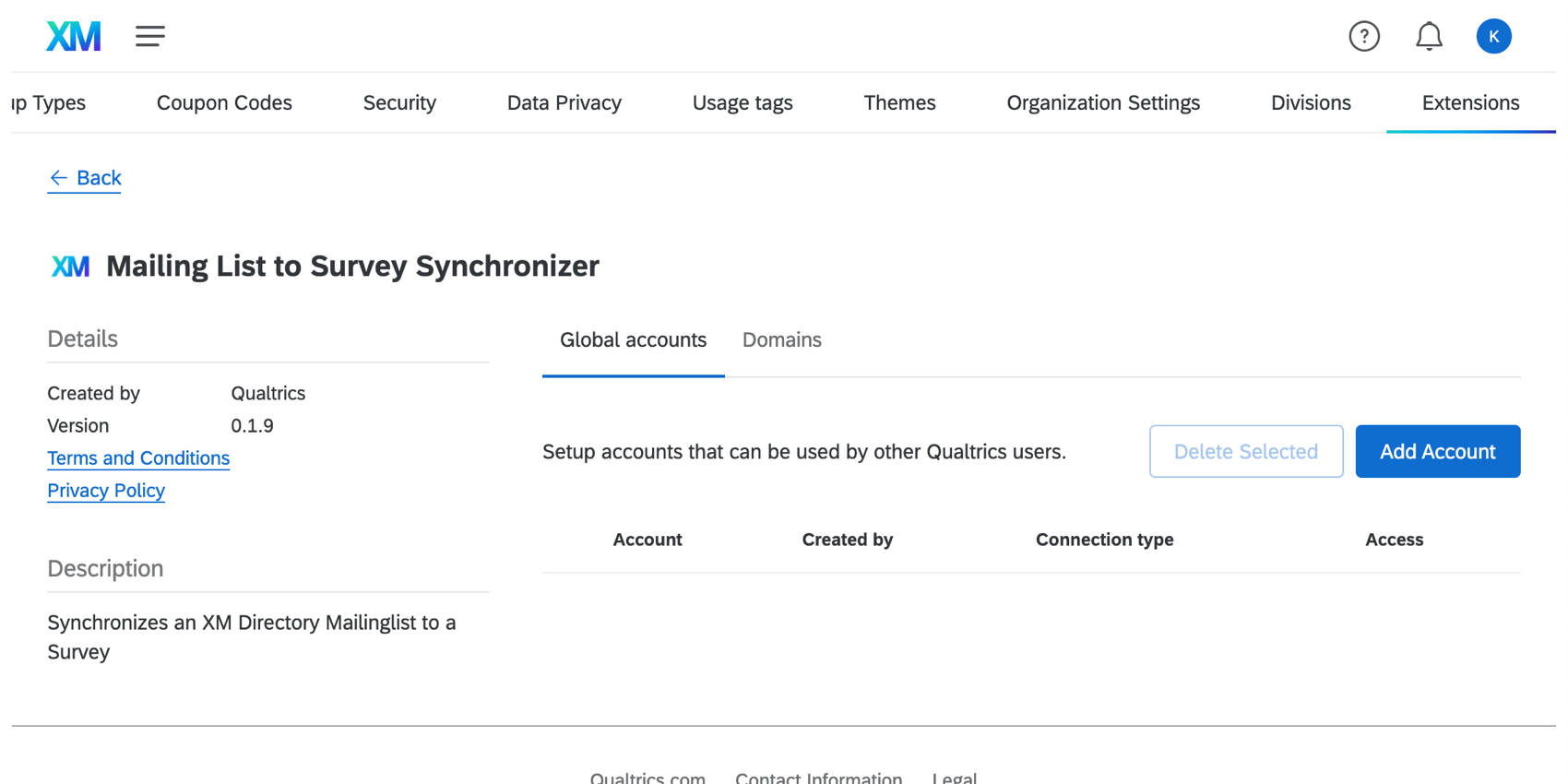
Adição de credenciais ao assistente de configuração
Depois de concluir as etapas acima, o assistente de configuração solicitará que você selecione as credenciais que criou para o serviço da Web e para o sincronizador da lista de destinatários para pesquisa.
Criar um novo Diretório
A lista de colaborador usada nesta solução contém informações médicas e, portanto, está indivíduo a determinadas proteções. Para garantir que a lista de colaborador esteja separada de outros dados contato ou colaborador da sua marca, é necessário criar um novo diretório.
- Vá para a página Diretórios.
 Qdica: se você tiver que opção de resposta entre Colaborador Diretório e Contacts Diretório, escolha Contacts Diretório.
Qdica: se você tiver que opção de resposta entre Colaborador Diretório e Contacts Diretório, escolha Contacts Diretório. - Clique no nome do diretório no canto superior esquerdo.

- Selecione Create Diretório (Criar diretório ) no menu suspenso.
- Dê um nome ao seu diretório.
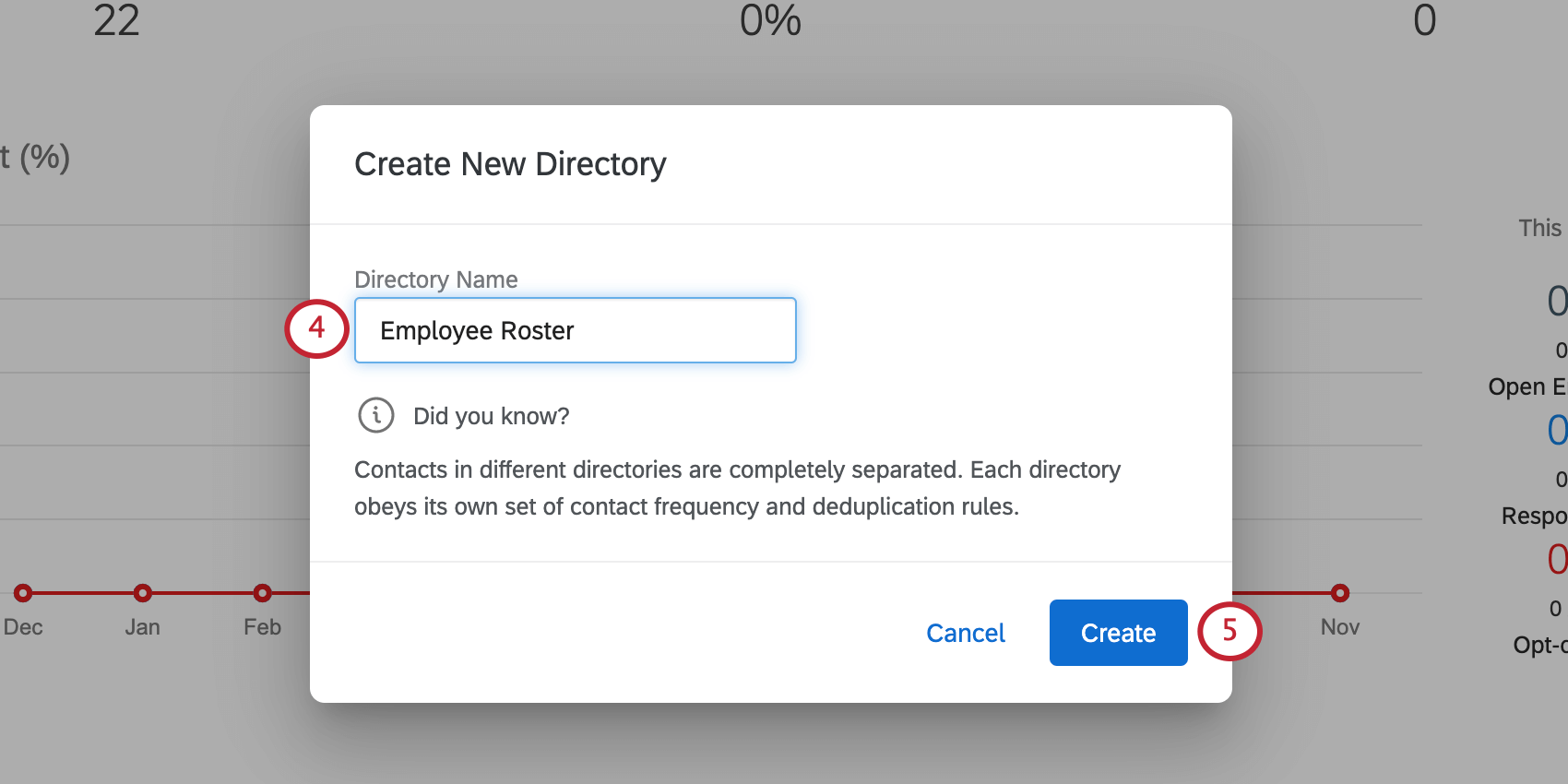 Qdica: recomendamos colocar “Colaborador Roster” em algum lugar do nome.
Qdica: recomendamos colocar “Colaborador Roster” em algum lugar do nome. - Clique em Create.
Agora você poderá limitar quem tem acesso a esses registros de colaborador atribuindo funções. Consulte Funções Diretório XM para obter mais informações sobre esse tópico.
Evitar registros Duplicar de Colaborador
Para garantir que cada colaborador esteja sendo atualizado com o status correto, certifique-se de que o diretório que você criou para abrigar a lista de colaborador saiba como identificar e mesclar contatos duplicar.
- Vá para seu novo diretório.
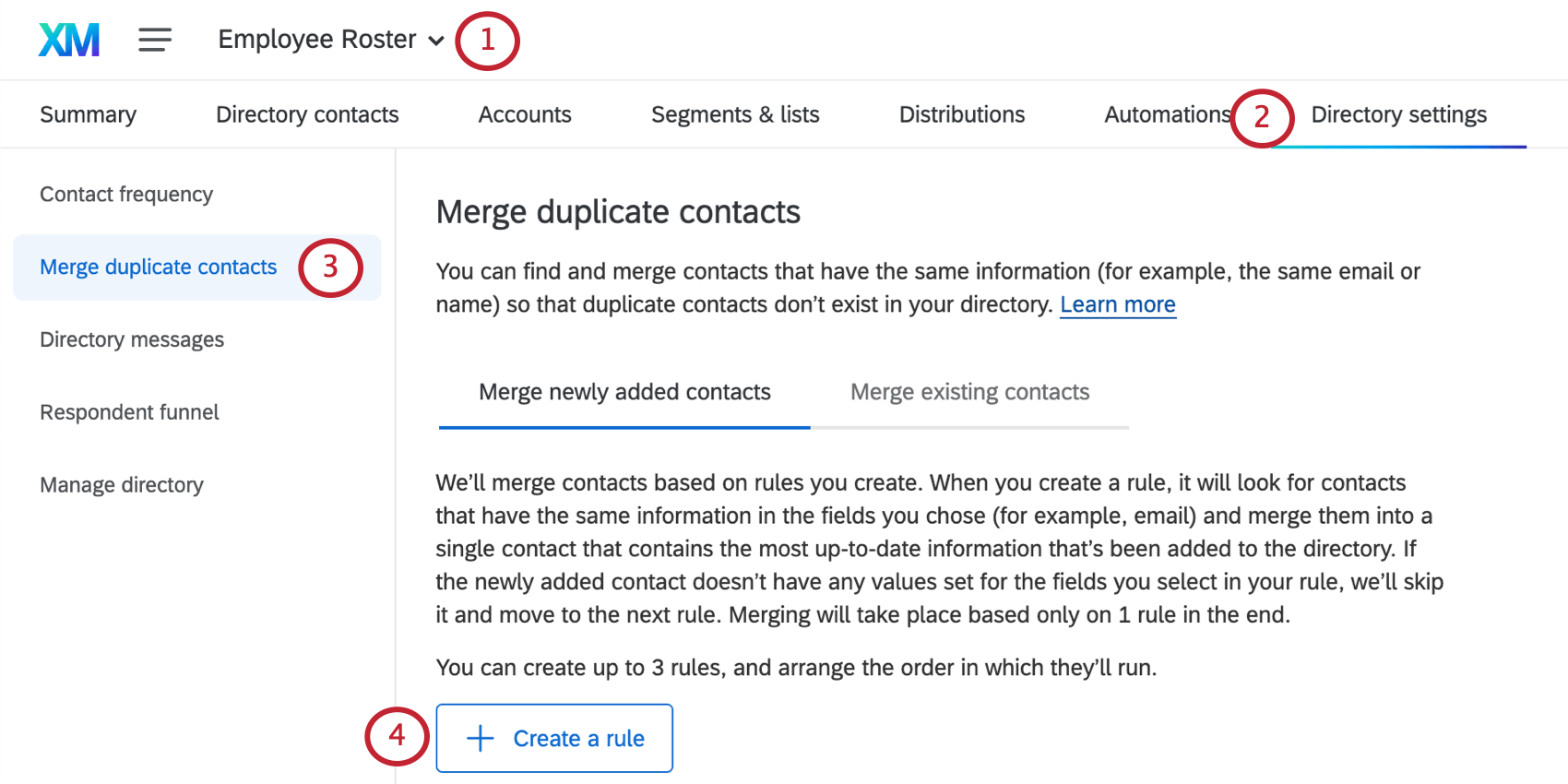
- Vá para a guia Configurações Diretório .
- Selecione Mesclar contatos duplicados.
- Criar uma regra.
- Selecione Referência de dados externos.
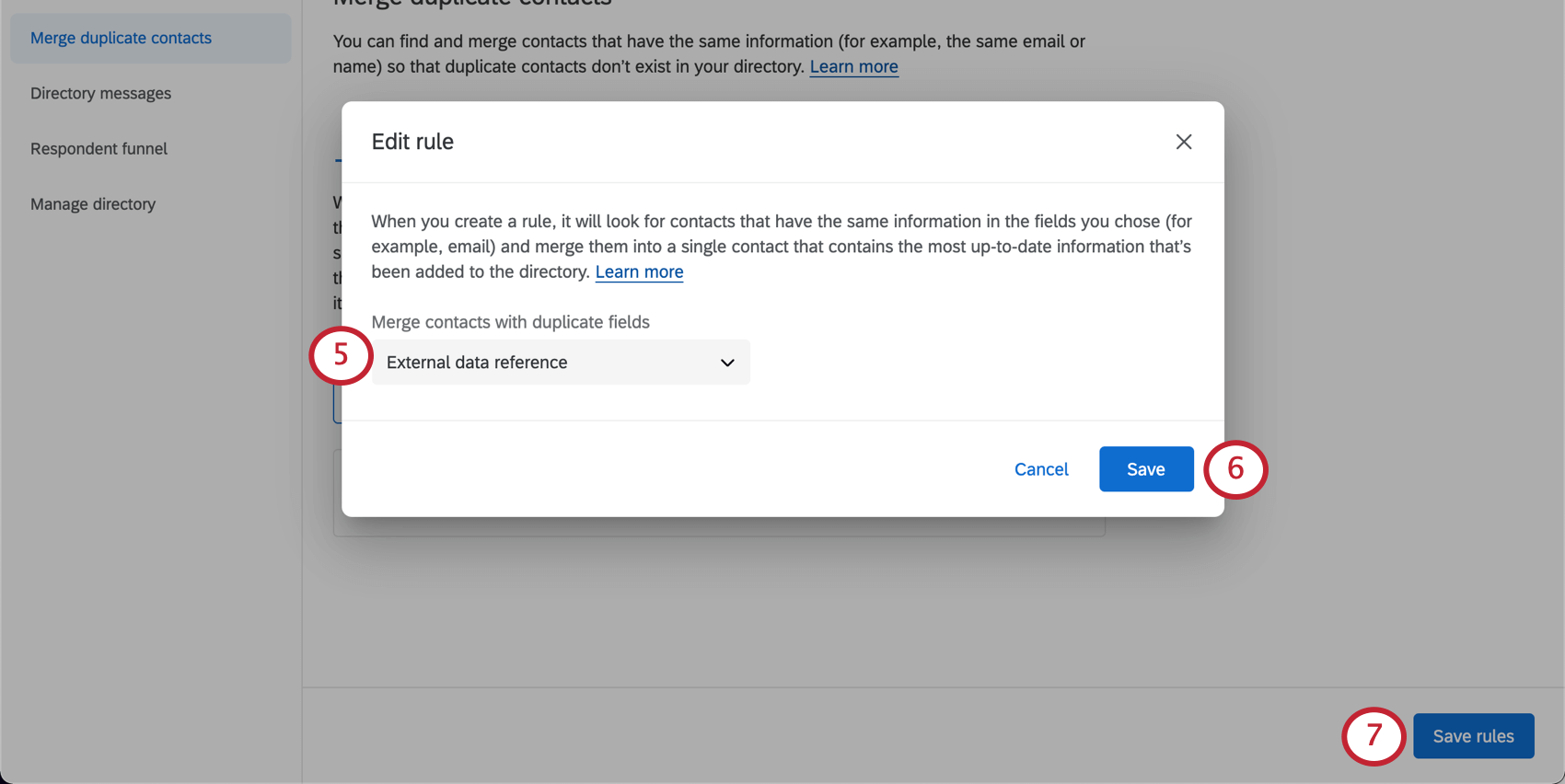
- Clique em Salvar.
- Quando terminar, clique em Salvar regras.
Preparar o arquivo da lista de Colaborador
Agora é hora de criar uma lista de seus funcionários. Para que essa solução funcione como pretendido, há alguns campos obrigatórios que são exclusivos desse programa. Você pode adicionar mais campos de dados ao arquivo, mas não exclua nenhum cabeçalho.
Faça o download deste arquivo para começar.
Informações necessárias
Muitas das informações a seguir podem ser encontradas no sistema HRIS de sua organização.
- ExternalDataReference: Deve conter o ID colaborador de cada pessoa.
- FirstName: O primeiro nome do Colaborador.
- LastName: O sobrenome do Colaborador.
- E-mail: E-mail do Colaborador. Esse campo não é obrigatório, mas terá impacto na configuração da solução. Saiba mais sobre as alterações que você precisará fazer na solução se o e-mail não estiver disponível para todos os funcionários.
- Local de trabalho: Um local físico (por exemplo, fixo, móvel) onde o trabalho ou as operações do empregador são realizados. Isso não inclui a residência do colaborador.
Qdica: esse campo foi incluído para que os empregadores possam apresentar facilmente o número de funcionários totalmente vacinados e o número total de funcionários no local de trabalho, se solicitado.
- VaccinationStatus (Status da vacinação): Esse campo deve indicar “Not Vaccinated (Has not responded)” (Não vacinado (Não respondeu)) para todos os registros de colaborador, a menos que um status já seja conhecido e mantido em outro sistema de registro. Se for o caso, use um dos seguintes valores para definir um status de colaborador. Não se desvie dessa lista.
- Totalmente vacinado
- Parcialmente vacinado (recebeu a dose final)
- Parcialmente vacinado
- Não vacinado
- TestingRequired (Exigido teste): Esse campo deve indicar “Yes” (Sim) para todos os registros de colaborador, a menos que você esteja preenchendo previamente um VaccinationStatus (Status de vacinação) de “Fully Vaccinated” (Totalmente vacinado), caso em que esses registros de colaborador devem indicar “No” (Não) para TestingRequired (Exigido teste).
- contactId: Esse campo diferencia maiúsculas de minúsculas, o que significa que ele deve estar em letras maiúsculas exatamente como é mostrado aqui para ser reconhecido corretamente.
Também é necessário que o arquivo tenha os seguintes cabeçalhos sem valores, a serem atualizados à medida que os entrevistados enviarem suas pesquisas:
- VacinaçãoUploadLink
- PlanejamentoVacinação
- WorkplaceSituation
- BuscandoAlojamento
- ConcedidoAlojamento
- AcomodaçãoRazão
Além dos dados acima, também recomendamos incluir dados demográficos apropriados para cada colaborador (por exemplo, departamento, função) como colunas adicionais em seu arquivo. Você pode nomear essas colunas como quiser; lembre-se apenas de manter os nomes dos cabeçalhos consistentes se fizer upload de vários arquivos.

Requisitos de tipo de arquivo
Seu arquivo pode ser salvo no computador como um CSV com codificação UTF-8 ou como um TSV. Nenhum outro tipo de arquivo é compatível com o Diretório XM.
Para obter ajuda adicional na solução de problemas de configuração de arquivos, consulte Problemas de upload de CSV/TSV.
Upload de dados Colaborador
Para completar a lista de colaborador, crie uma lista de destinatários no diretório recém-criado e carregue o arquivo que você criou nela.
- Vá para seu novo diretório.
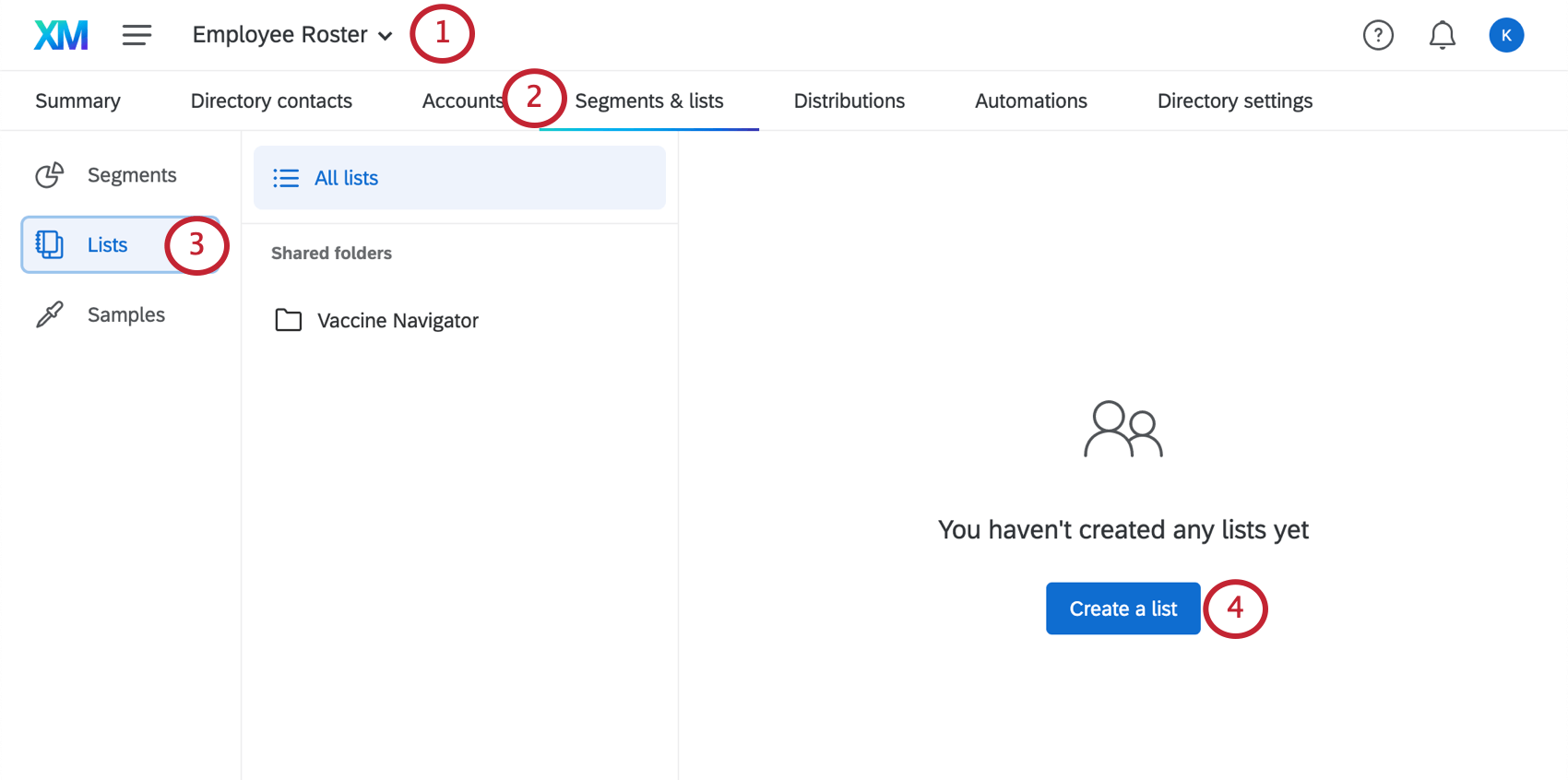
- Clique em Segments & lists.
- Clique em Lists (Listas).
- Clique em Criar uma lista.
- Dê um nome à sua lista.
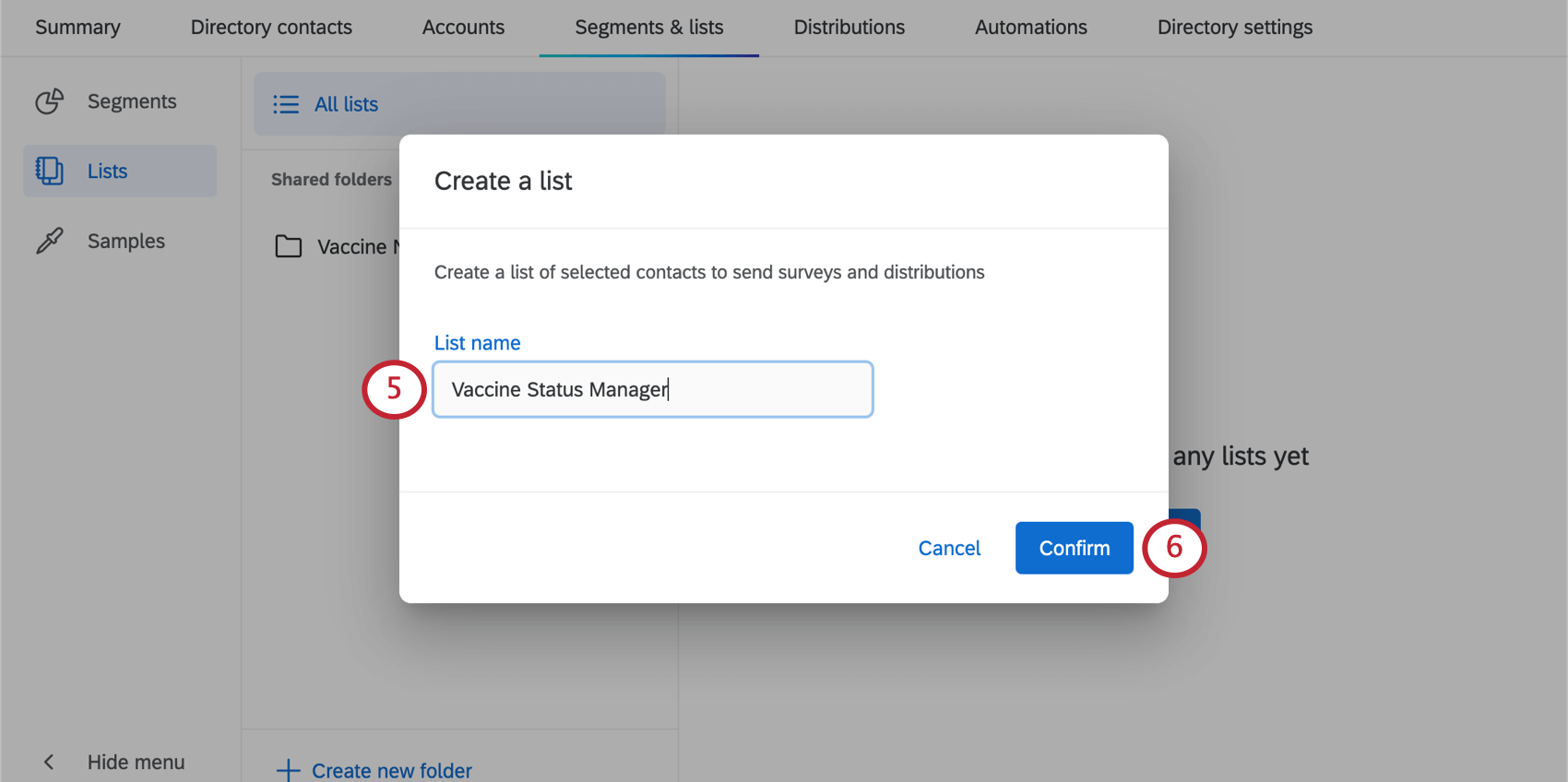
- Clique em Confirmar.
- Selecione Carregar um arquivo.
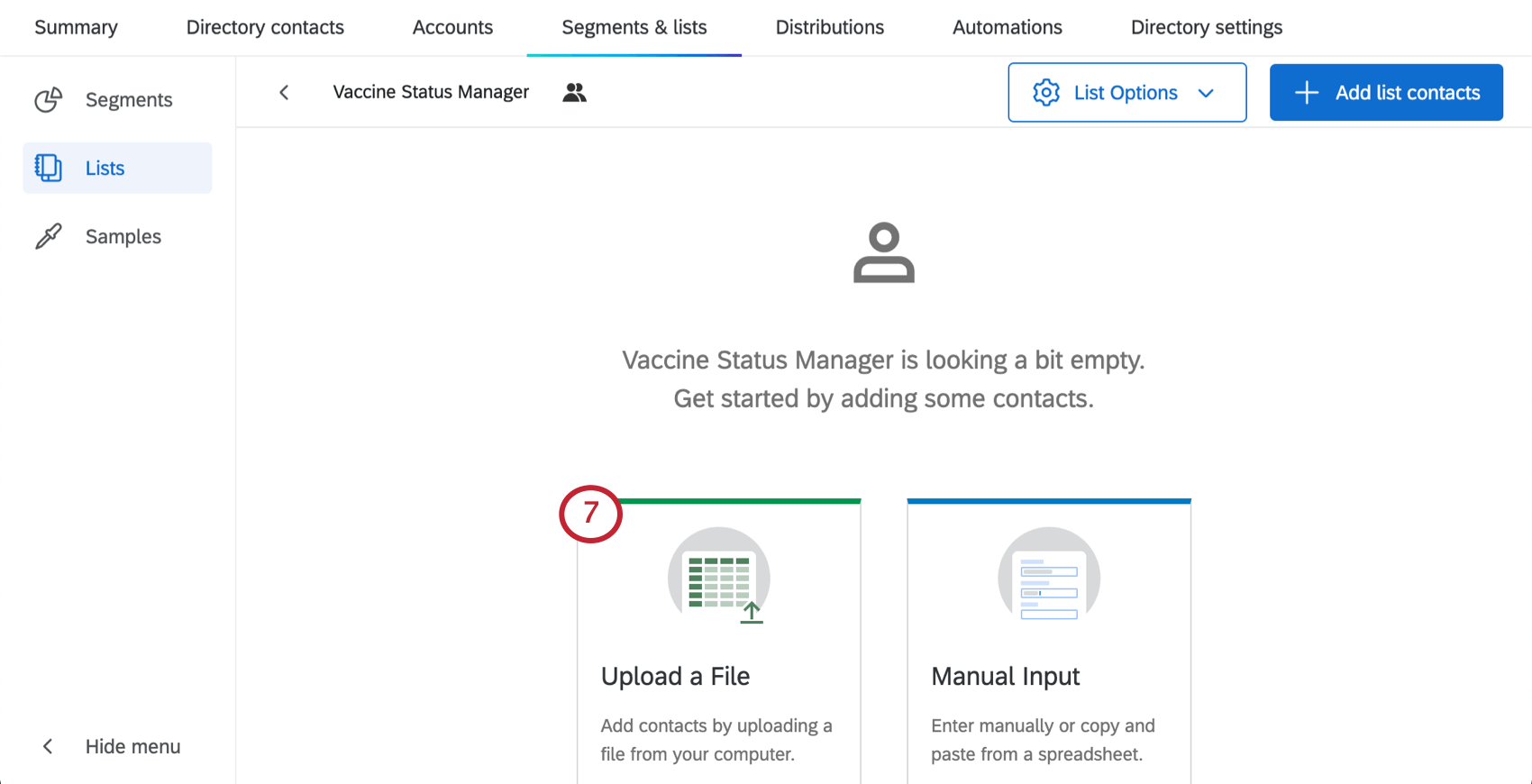
- Carregue o arquivo que você criou.
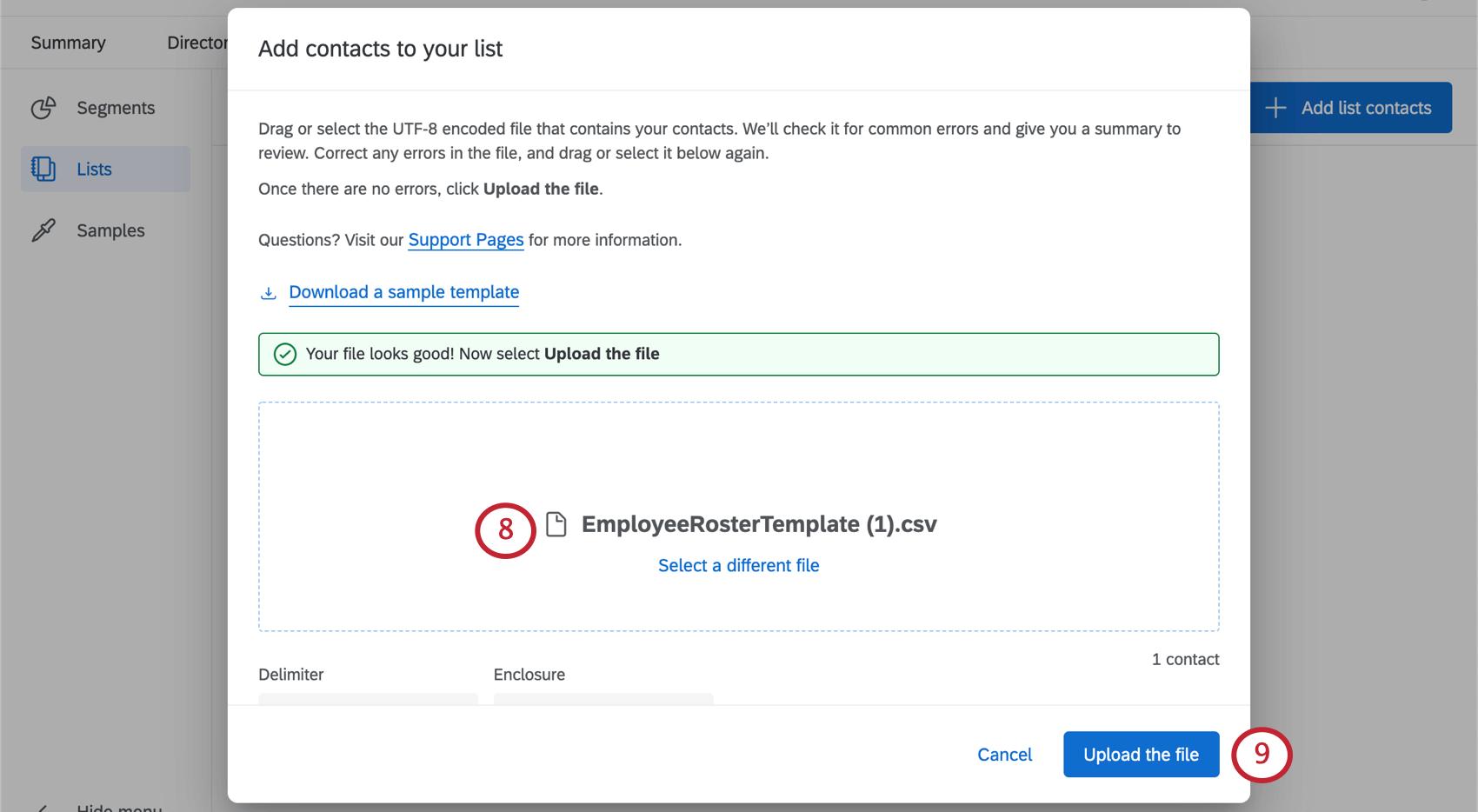
- Clique em Carregar o arquivo.
- Clique Adicione seus contatos.
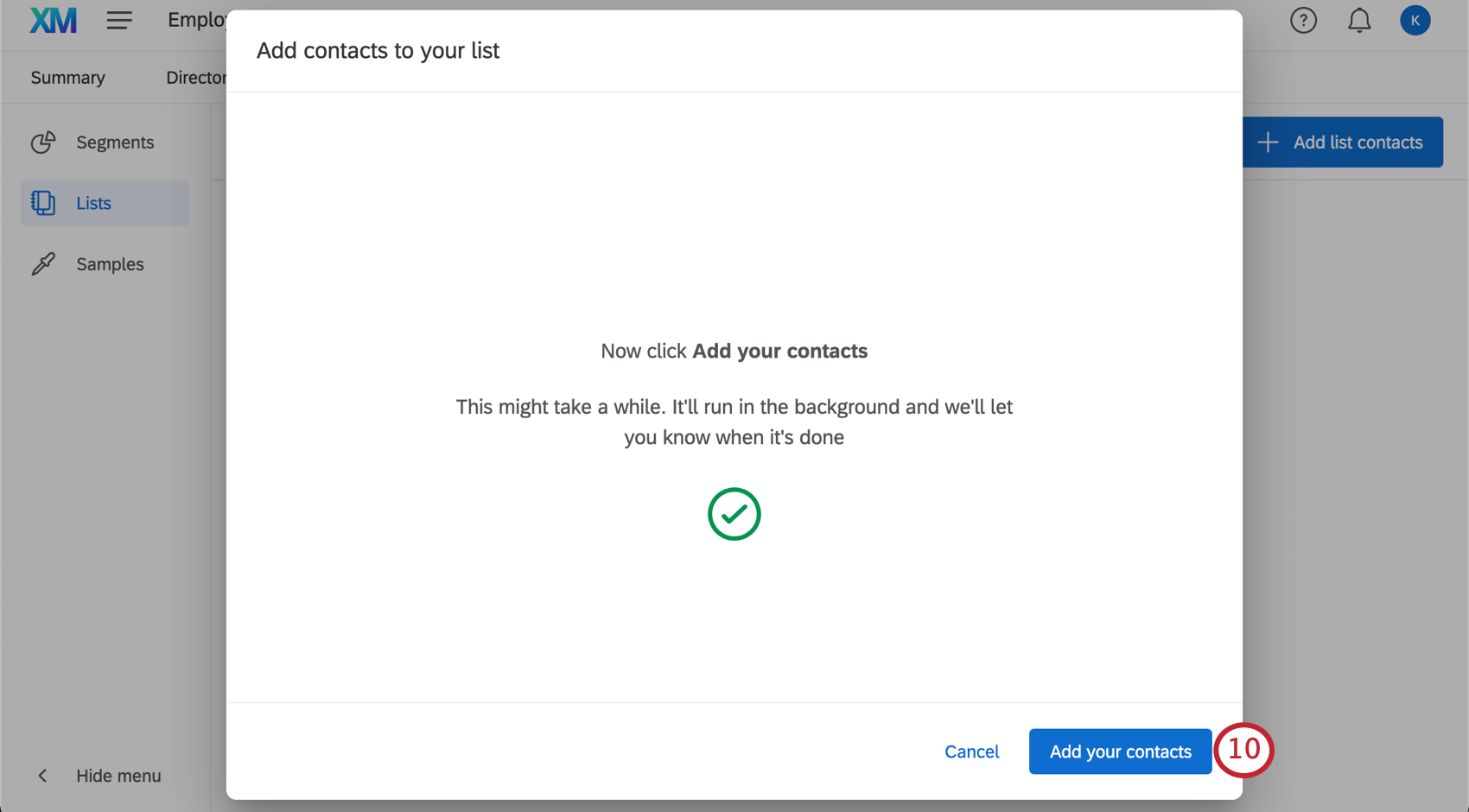
Para solucionar problemas de upload de arquivos, consulte as páginas de suporte Creating Diretório XM Mailing Lists e CSV / TSV Upload Issues.
Fornecer uma Lista de correio eletrônico
No assistente de configuração da solução, vá para a página que diz Select your Mailing Lista (Selecione sua lista de e-mails) e adicione a lista que você criou nas etapas anteriores.
Forneça detalhes sobre as configurações opcionais e a instalação completa
No final do assistente de configuração, você verá alguns recursos opcionais.
- Digite o URL da política de sua empresa: Se a sua organização tiver uma política escrita sobre vacinação, preencha o campo mostrado para incluir um link para a política da sua empresa no pesquisa. Recomendamos que você hospede a política da sua empresa em um site interno que todos os funcionários possam acessar.
Atenção: Se você não incluir esse link, recomendamos encontrar o Q1 em seu pesquisa e editá-lo para remover o hiperlink.
- Digite o endereço de e-mail mais adequado para receber solicitações de acomodação: Crie um e-mail automático que será enviado a uma equipe de sua opção de resposta se os funcionários solicitarem uma acomodação da vacinação completa com base em um motivo médico ou religioso. Se você quiser excluir esse fluxo de trabalho da sua solução, deixe o campo em branco.
Há também uma distribuição que será enviada aos funcionários que indicarem que estão apenas parcialmente vacinados no momento do preenchimento da pesquisa, mas que estarão totalmente vacinados dentro de duas semanas. 14 dias após a resposta inicial, os funcionários receberão um e-mail solicitando que respondam novamente à pesquisa atestado de vacinação para confirmar o status da vacinação. Essa configuração de e-mail pode ser encontrada na guia Workflows (Fluxos de trabalho) da pesquisa Vaccination Attestation (Atestado de vacinação), em “Update Vaccination Status” (Atualizar status da vacinação)
Depois de concluir a configuração, você será levado a um programa que contém o Projeto de Atestado de Vacinação, o Projeto de Status Colaborador e o Dashboard Status de Vacinação em um só lugar. A barra lateral de orientação fornecerá instruções sobre as avançar etapas, que serão o lançamento de seu projeto.
Como iniciar o Vaccination Status Gerente
Agora que você concluiu a configuração inicial, há três etapas que devem ser concluídas para lançar sua solução com sucesso:
Sincronize sua lista de Colaborador
A primeira coisa que você precisará fazer ao iniciar a solução é certificar-se de que a lista de colaborador foi carregada na pesquisa Status do Colaborador.
- Vá para a pesquisa atestado de vacinação.
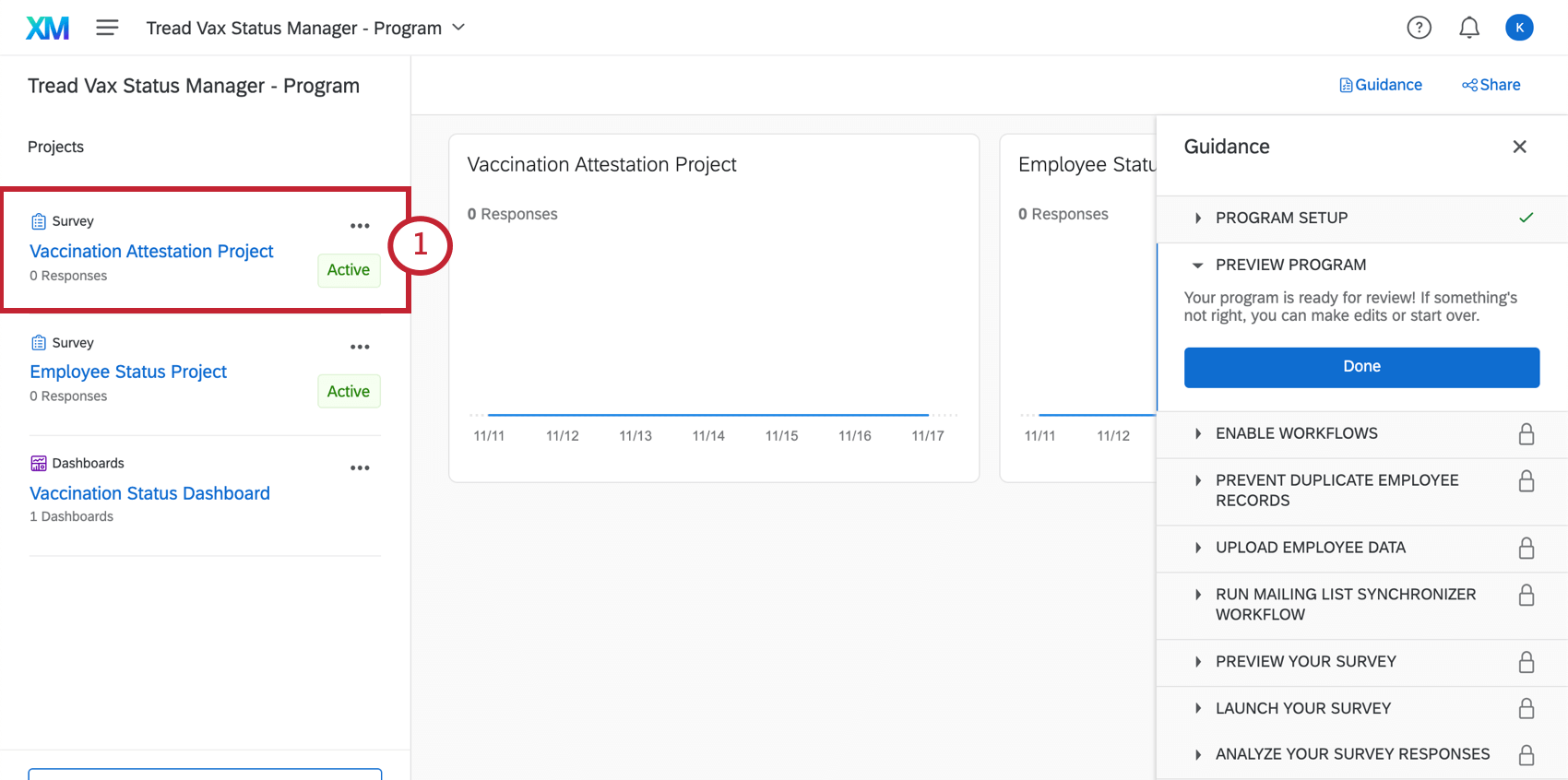
- Vá para a guia Workflows (Fluxos de trabalho ).
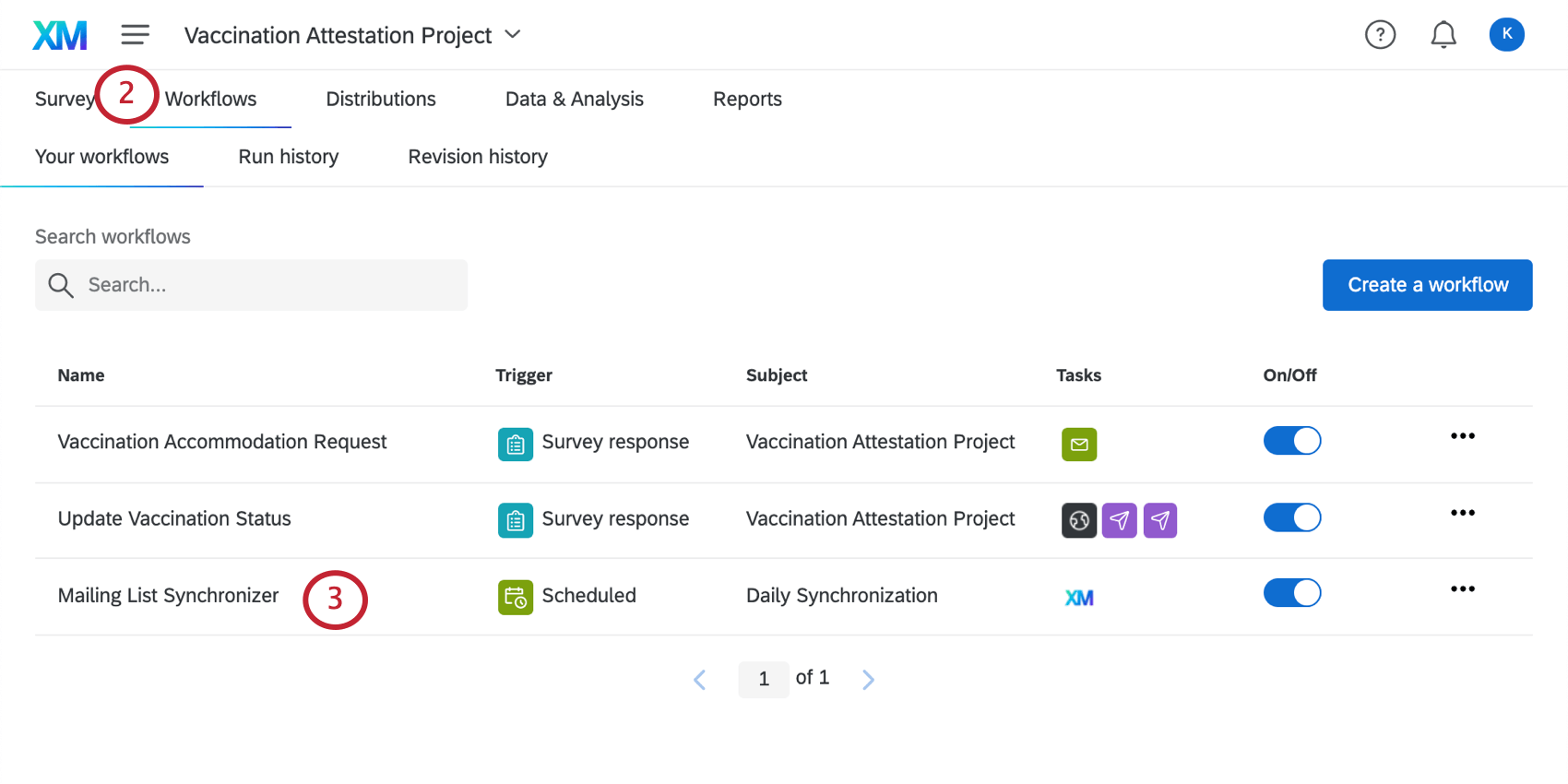
- Clique em qualquer lugar do fluxo de trabalho do Mailing Lista Synchronizer para abri-lo.
- Clique na lista suspensa à direita e selecione Run Immediately (Executar imediatamente).
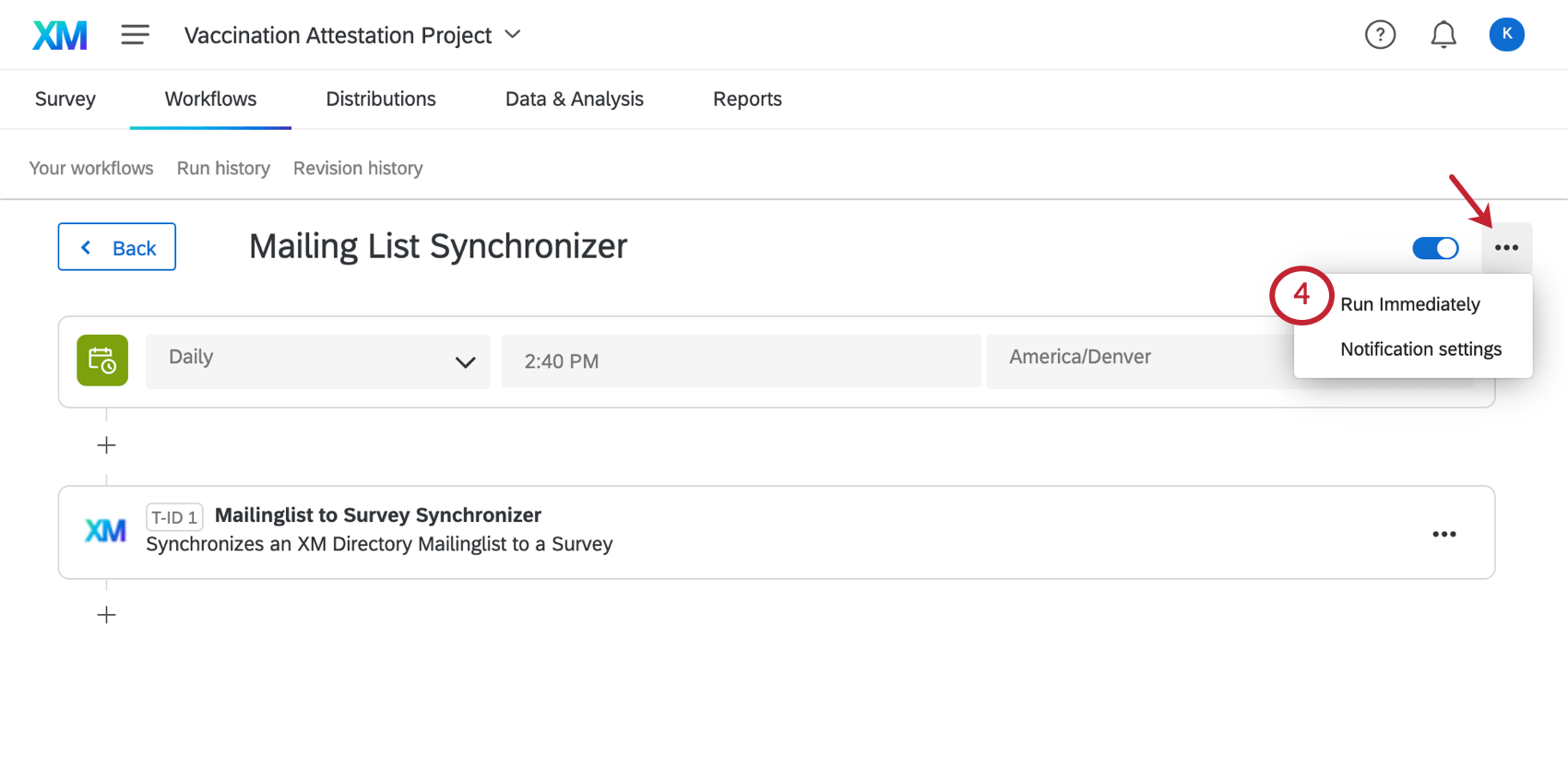
Isso iniciará a sincronização inicial de sua lista de colaborador para geração de relatórios. Esse processo pode levar várias horas, dependendo do número de funcionários em sua organização. Quando a sincronização for concluída, você verá a lista completa de seus funcionários na guia Data & amp; Analysis do Colaborador Status Project.
Personalize suas mensagens de e-mail
Por padrão, o Vaccination Status Gerente é criado para coletar a documentação de vacinação por meio de pesquisas enviadas por e-mail. Para se preparar para enviar pesquisas aos seus funcionários, recomendamos que você crie uma mensagem na biblioteca da sua conta.
Abaixo está um exemplo de uma mensagem de convite. Lembre-se de preencher as informações [EM MAIÚSCULAS NOS BRACKETS]. Há também uma versão compatível com o Microsoft Word desse modelo disponível para download aqui.
INDIVÍDUO: AÇÃO NECESSÁRIA : VACCINATION STATUS PESQUISA - COMPLETE BY [DATE]
Prezados colegas,
Como vocês devem saber, todos os funcionários ORGANIZAÇÃO] devem ser vacinados contra a COVID-19 ou se submeter a um teste semanal que comprove que não estão infectados com o coronavírus para [POLÍTICA DA EMPRESA: por exemplo, "trabalhar em nossos escritórios"].
Estamos exigindo que TODOS os funcionários forneçam detalhes sobre seu status de vacinação. Você deve preencher esta pesquisa sobre seu status de vacinação até [DATA].
${l://SurveyLink?d=Click%20here%20to%20report%20your%20vaccination%20status}, ou copie e cole o link abaixo em seu navegador:
${l://SurveyURL}
A breve pesquisa perguntará sobre o seguinte:
1. Seu status de vacinação - completo, parcial ou não vacinado
2. Para aqueles que estão total ou parcialmente vacinados:
-Detalhes da administração da vacina, incluindo o tipo de vacina, a data e o nome do provedor
-Comprovante de vacinação (por exemplo, cartão de registro de vacinação, registro de imunização de um provedor de serviços de saúde)
-Se você não tiver comprovante de vacinação, será necessário atestar seu status de vacinação
3. Para aqueles que não estão totalmente vacinados:
-Se você está planejando se vacinar totalmente
-Se você recebeu ou buscará uma acomodação médica ou religiosa
-Se você trabalha em um local (ou seja, em casa, ao ar livre, em um local onde não tenha contato com clientes ou colegas)
Aqui estão as informações [LINK] da política da nossa empresa.
Mais uma vez, esta pesquisa deve ser preenchida por TODOS os funcionários até [DATA].
Obrigado por nos ajudar a manter todos os nossos funcionários e suas famílias seguros e saudáveis.
Atenciosamente,
[INSERIR ASSINATURA]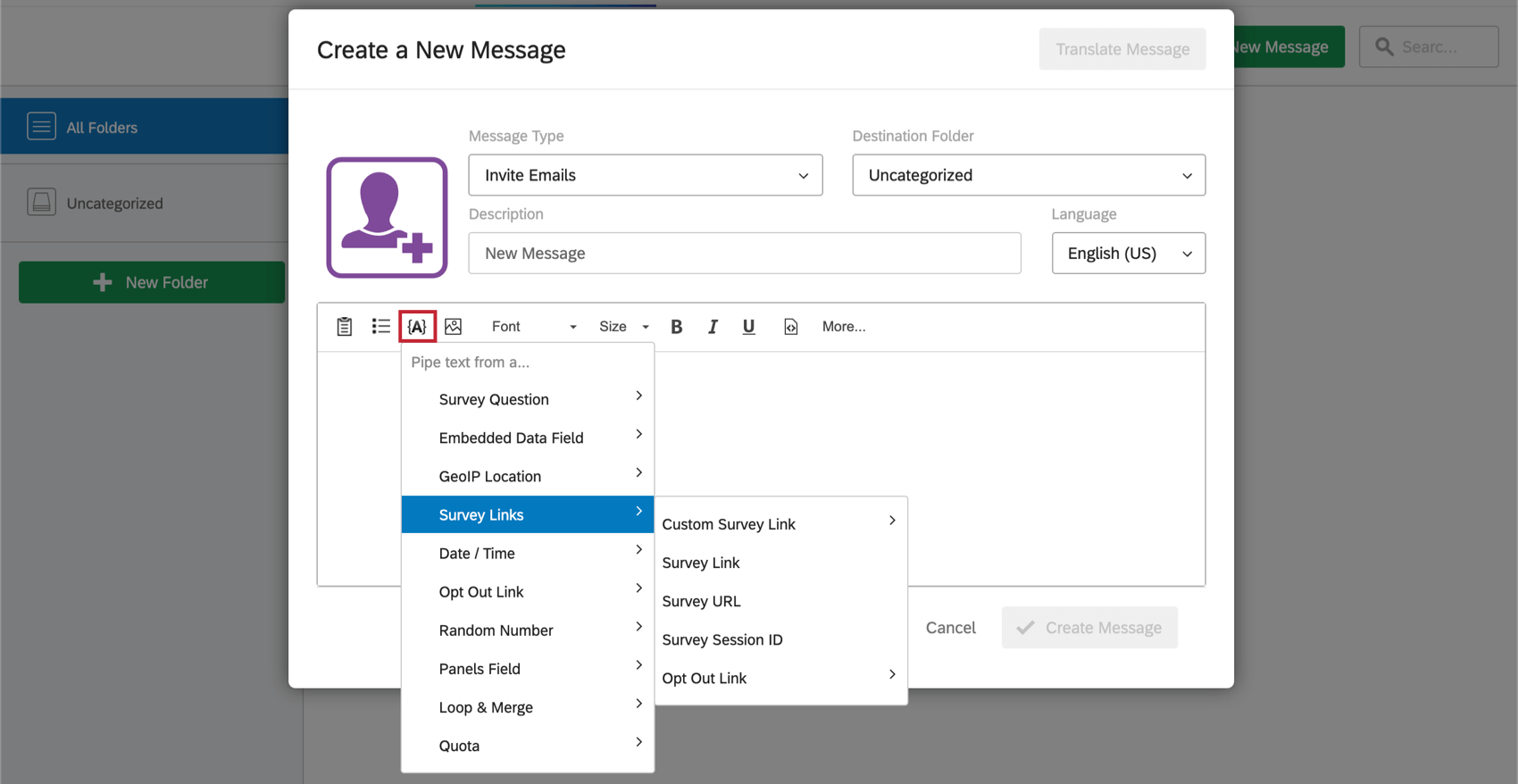
Agende sua Distribuição
Depois de sincronizar a lista colaborador e configurar as mensagens de e-mail, você poderá enviar o Projeto de Atestado de Vacinação aos seus funcionários. Recomendamos distribuir esta pesquisa por e-mail. Se você escolher um método distribuição diferente, terá que fazer alterações na configuração, que explicaremos em detalhes.
É possível enviar um e-mail da guia Distribuições do pesquisa ou do próprio Diretório. De qualquer forma, certifique-se de que esteja distribuindo para a lista e-mails de colaborador que você criou anteriormente.
Quando terminar, volte à guia Distribuições para agendar um lembrete(na pesquisa, no diretório ) . Certifique-se de que o lembrete será enviado após o convite inicial.
SMS (texto)
Talvez você queira enviar a pesquisa atestado de vacinação aos seus funcionários por SMS em vez de e-mail. Para distribuir o pesquisa via SMS, é necessário garantir que você tenha comprado créditos de SMS por meio do seu Executivo Conta Qualtrics.
Se você tiver créditos de SMS disponíveis, poderá começar a se preparar para a distribuição SMS. Primeiro, certifique-se de que todos os registros de seus colaborador no Diretório XM tenham um número de telefone celular no campo Phone (Telefone ). O número do telefone celular deve incluir um código de país. Consulte Importação de números de telefone para saber os formatos exatos que você deve usar.
Seu arquivo precisa apenas de uma coluna ExternalDataReference com IDs colaborador e uma coluna Phone para números de telefone. Em seguida, você pode carregar as alterações na lista de destinatários.
Depois que os números de telefone forem carregados, você poderá enviar umadistribuição de SMS unidirecionalpara seus funcionários. Um link será enviado por mensagem de texto a cada colaborador, que abrirá a pesquisa no navegador móvel de seu telefone.
Códigos QR e links anônimos
Se quiser que os funcionários acessem a pesquisa Atestado de Vacinação por meio de um QR code® ou de um link estático publicado na intranet da empresa, será necessário adicionar primeiro um autenticador à pesquisa Atestado de Vacinação.
- Vá para a guia Pesquisa ) de sua pesquisa Atestado de Vacinação.

- Vá para o Fluxo da pesquisa.
- Na parte superior, selecione Add Below the initial dados integrados bloco( Adicionar abaixo do bloco de dados incorporado inicial) e selecione Ramificação.
- Adicione uma condição para que os campos dados integrados FirstName e LastName estejam vazios. Isso indica que o colaborador precisa inserir seu ID de colaborador para se autenticar.
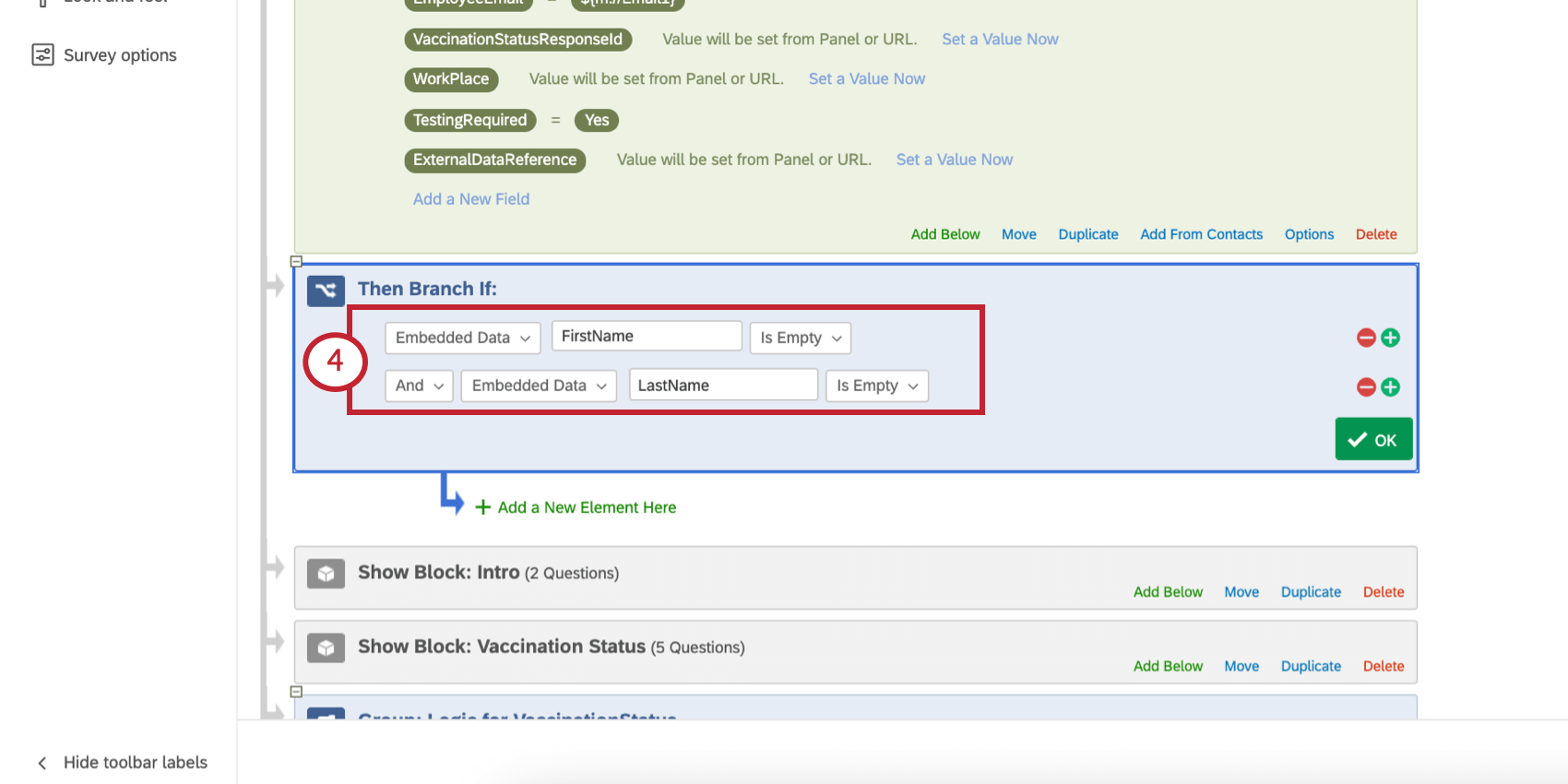
- Nessa ramificação, adicione um novo elemento e selecione Autenticador.
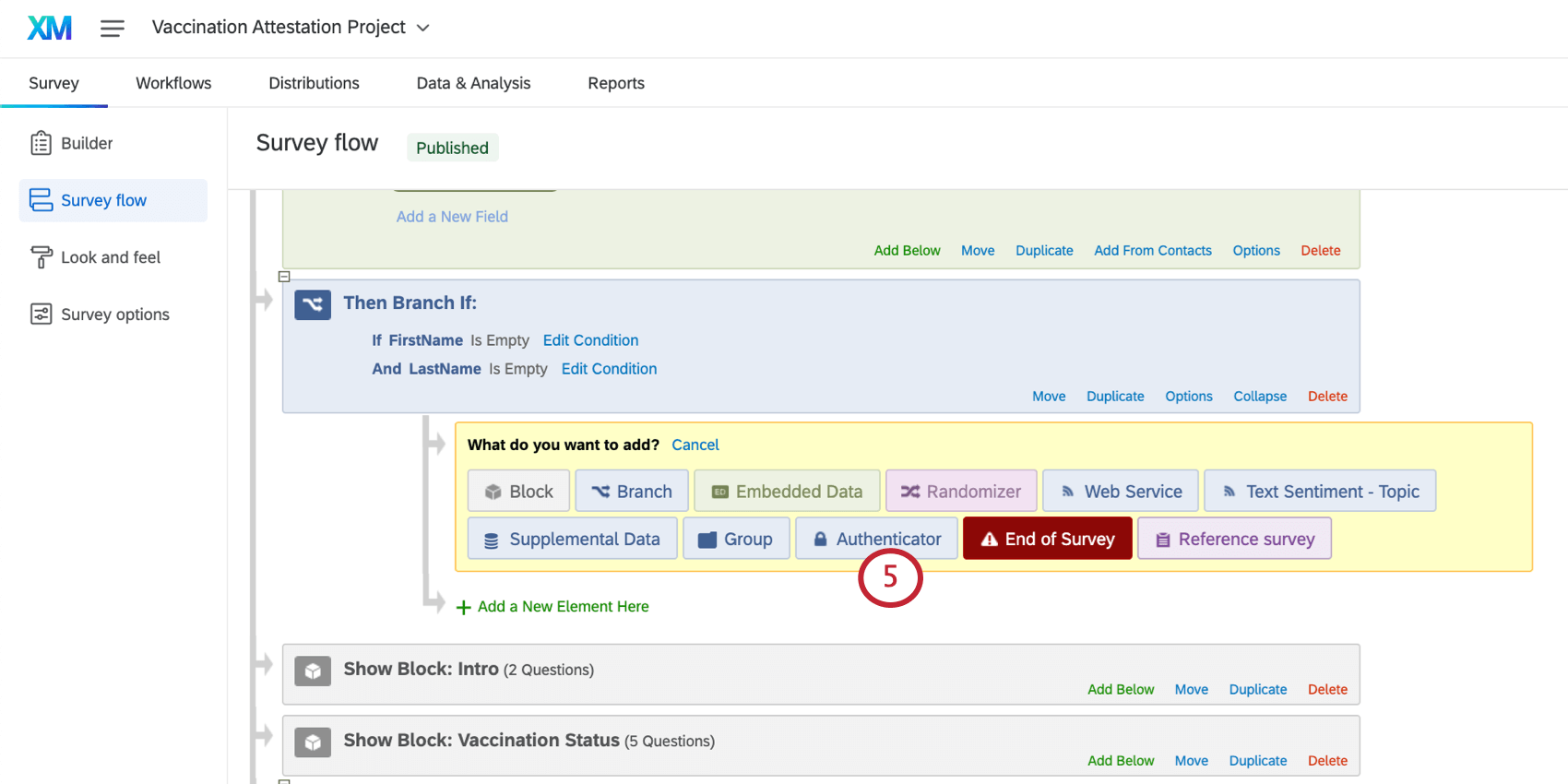
- Defina o tipo de autenticação como Contato.
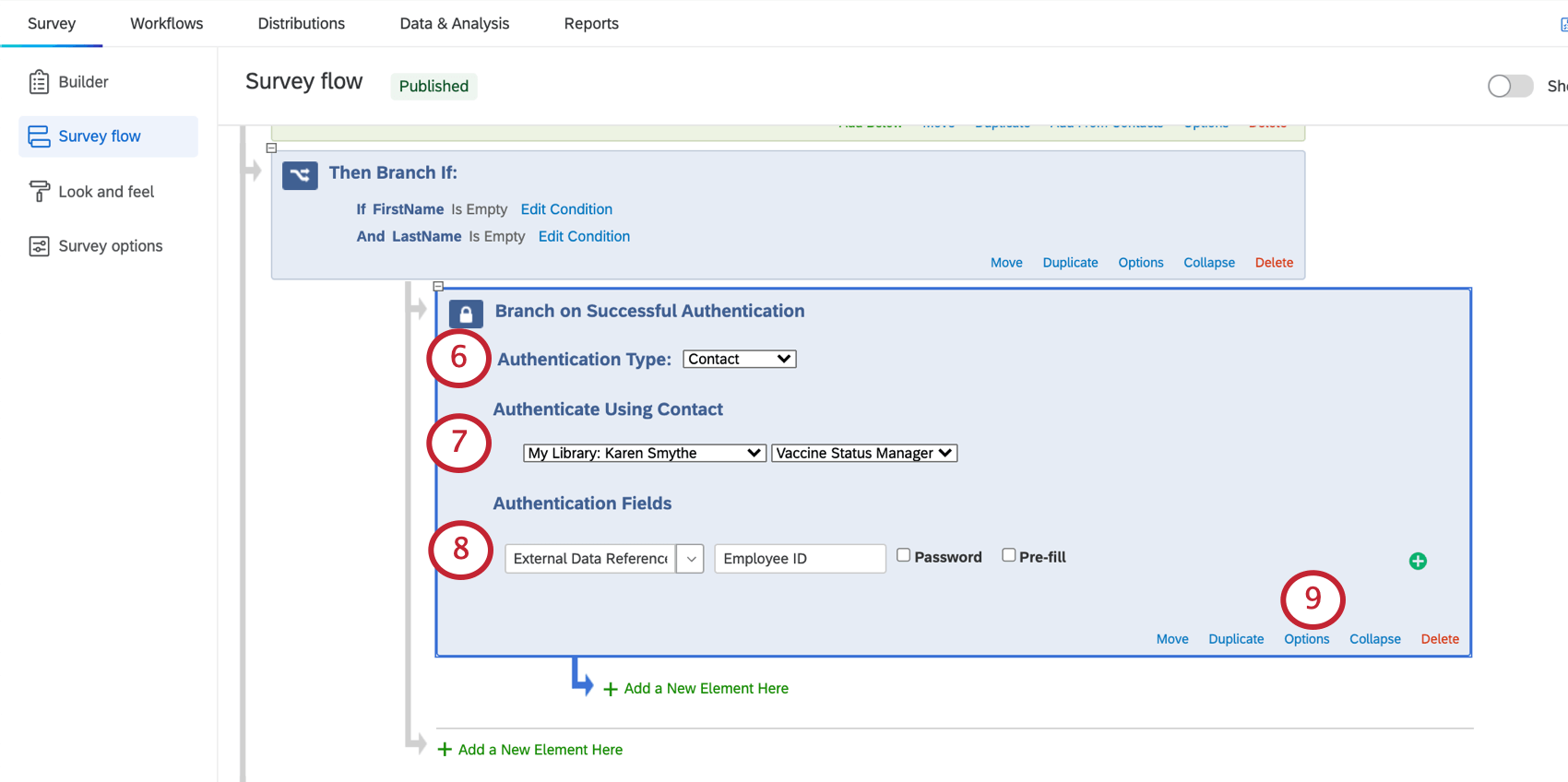
- Selecione a lista de destinatários que contém sua lista de colaborador. Neste exemplo, é a lista”Colaborador Lista (Vaccination Status Gerente)”.
- Defina o campo Authentication (Autenticação) como External Data Reference (Referência de dados externos).
Qdica: use o campo de rótulo opcional para informar ao colaborador qual ID deve ser inserido. Aqui, escrevemos “Colaborador ID” porque essa é a informação que salvamos como External Data Reference.
- Clique em Options (Opções ) no autenticador.
- Selecione Allow authenticating respondents to retake authenticated section (Permitir que os entrevistados autenticados refaçam a seção autenticada).
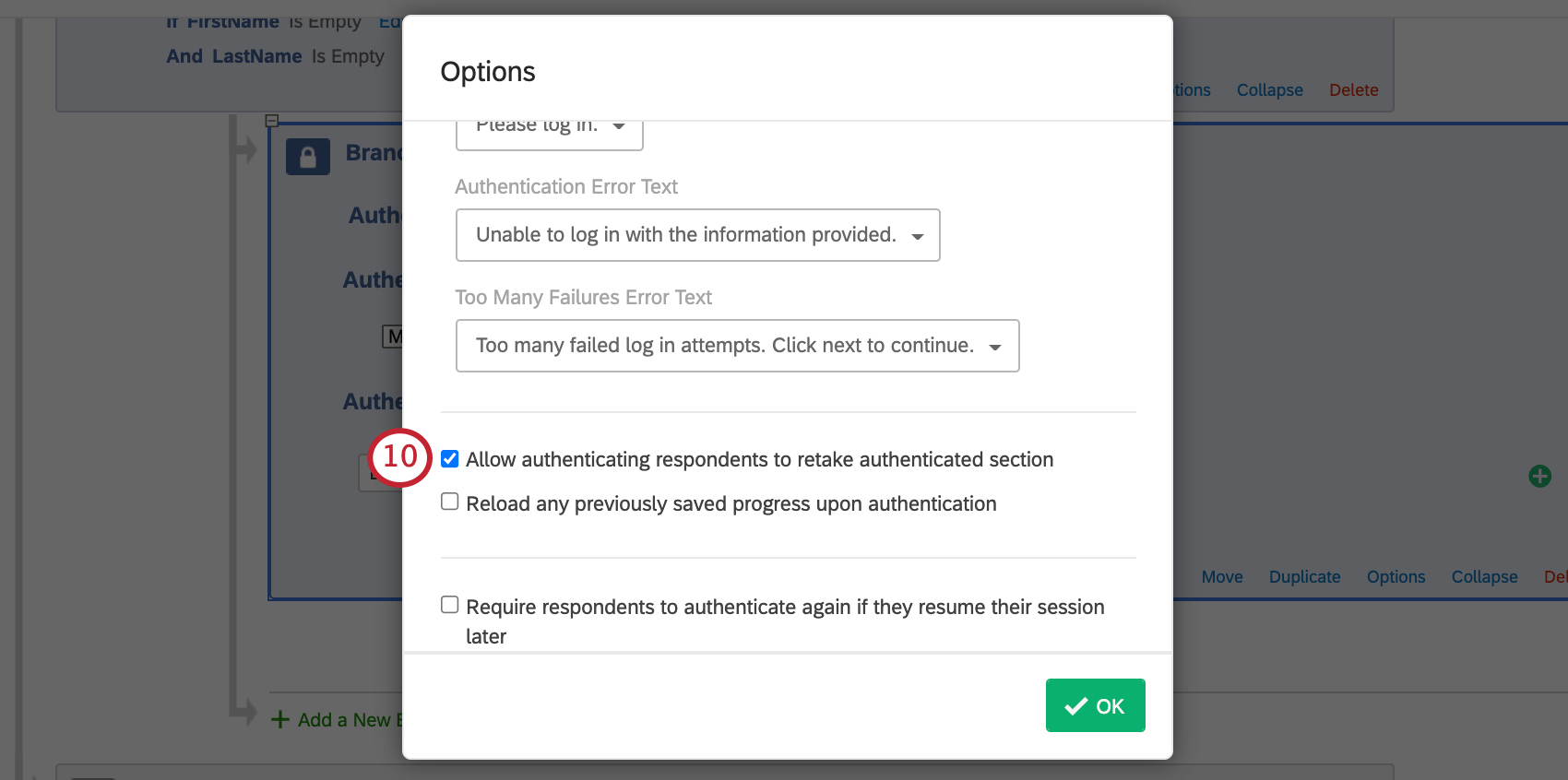
- Abaixo do autenticador, adicione uma ramificação para pessoas cujos dados integrados FirstName, LastName e ExternalDataReference estejam todos vazios.
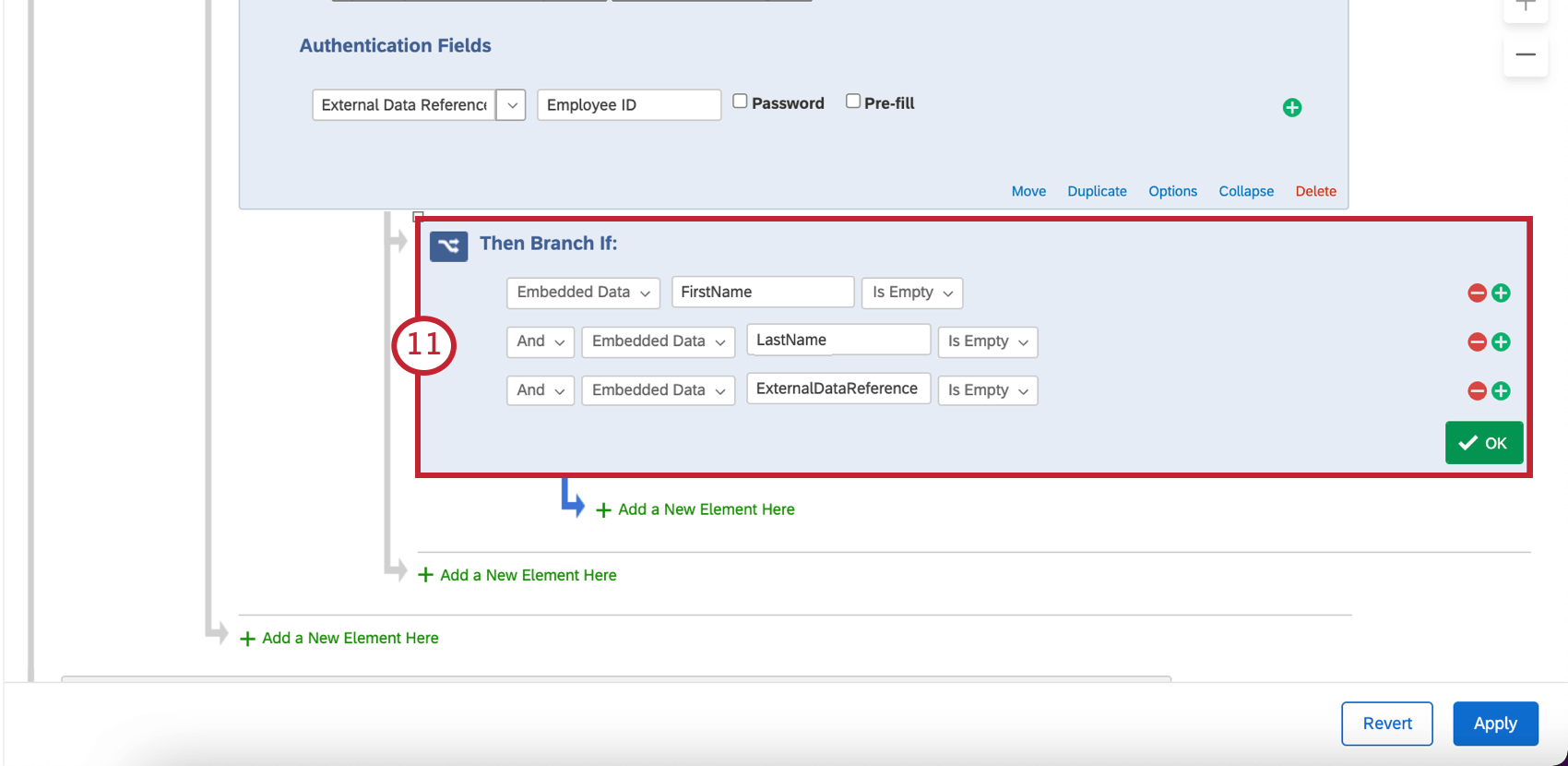 Qdica: certifique-se de unir todas as condições com “AND”
Qdica: certifique-se de unir todas as condições com “AND” - Abaixo dessa ramificação, adicione um elemento fim da pesquisa.
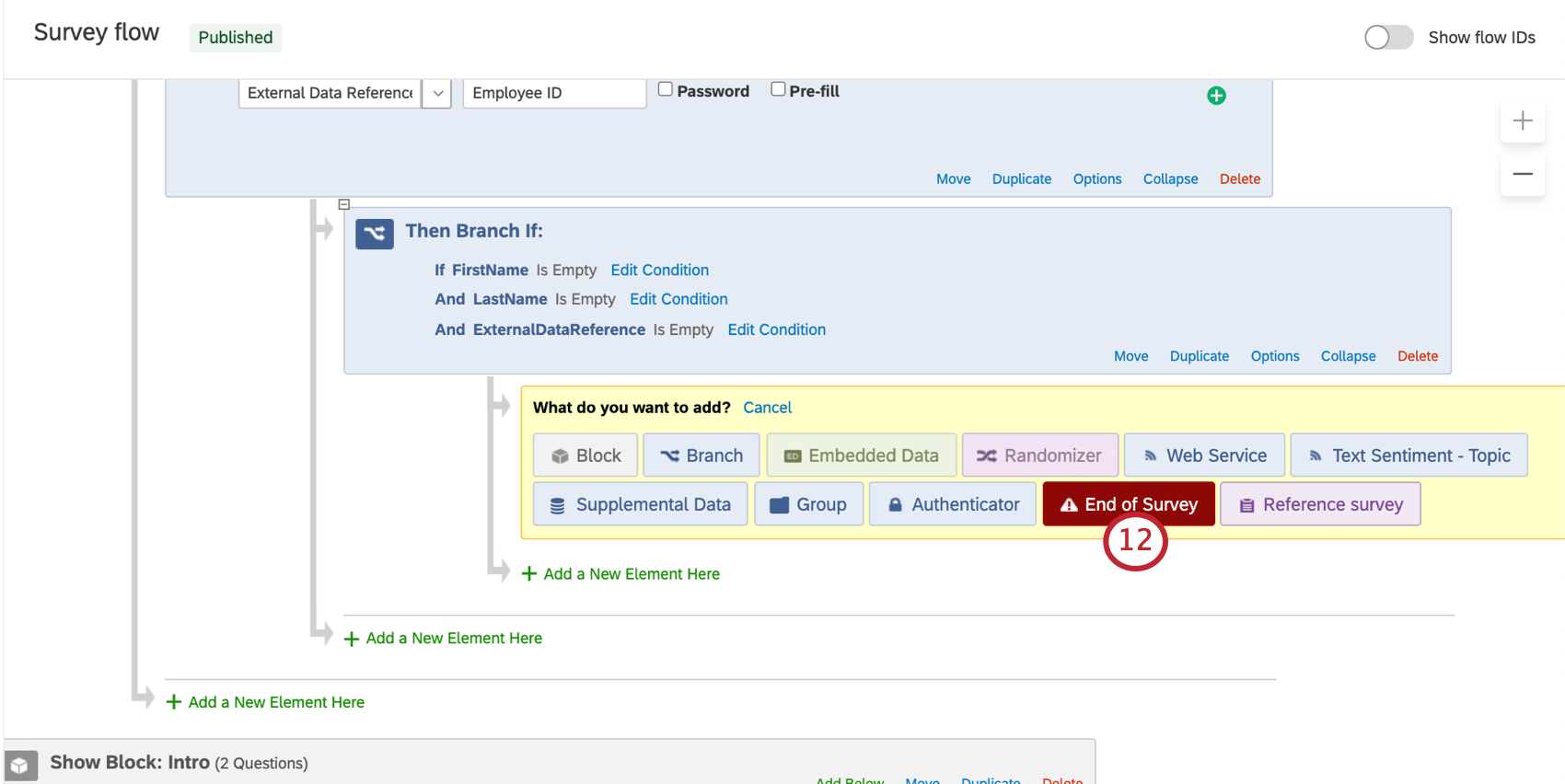 Qdica: isso significa que os funcionários que passarem por essa ramificação não poderão preencher a pesquisa porque não forneceram as informações corretas. Eles precisarão tentar novamente e fornecer um ID de Colaborador.
Qdica: isso significa que os funcionários que passarem por essa ramificação não poderão preencher a pesquisa porque não forneceram as informações corretas. Eles precisarão tentar novamente e fornecer um ID de Colaborador. - Opcional: Defina a mensagem no fim da pesquisa elemento da pesquisa ou as mensagens de erro nas opções autenticador para fornecer instruções adicionais sobre como os funcionários podem encontrar a ID colaborador.
- Salve seu fluxo da pesquisa.
Depois de concluir essas etapas, vá para a pesquisa atestado de vacinação para obter o código QR ou o link anônimo.
Download de documentos de vacinação
Para fazer o download do registro de vacinação de um único colaborador,
- Navegue até a página Diretórios.

- Abra seu novo diretório.
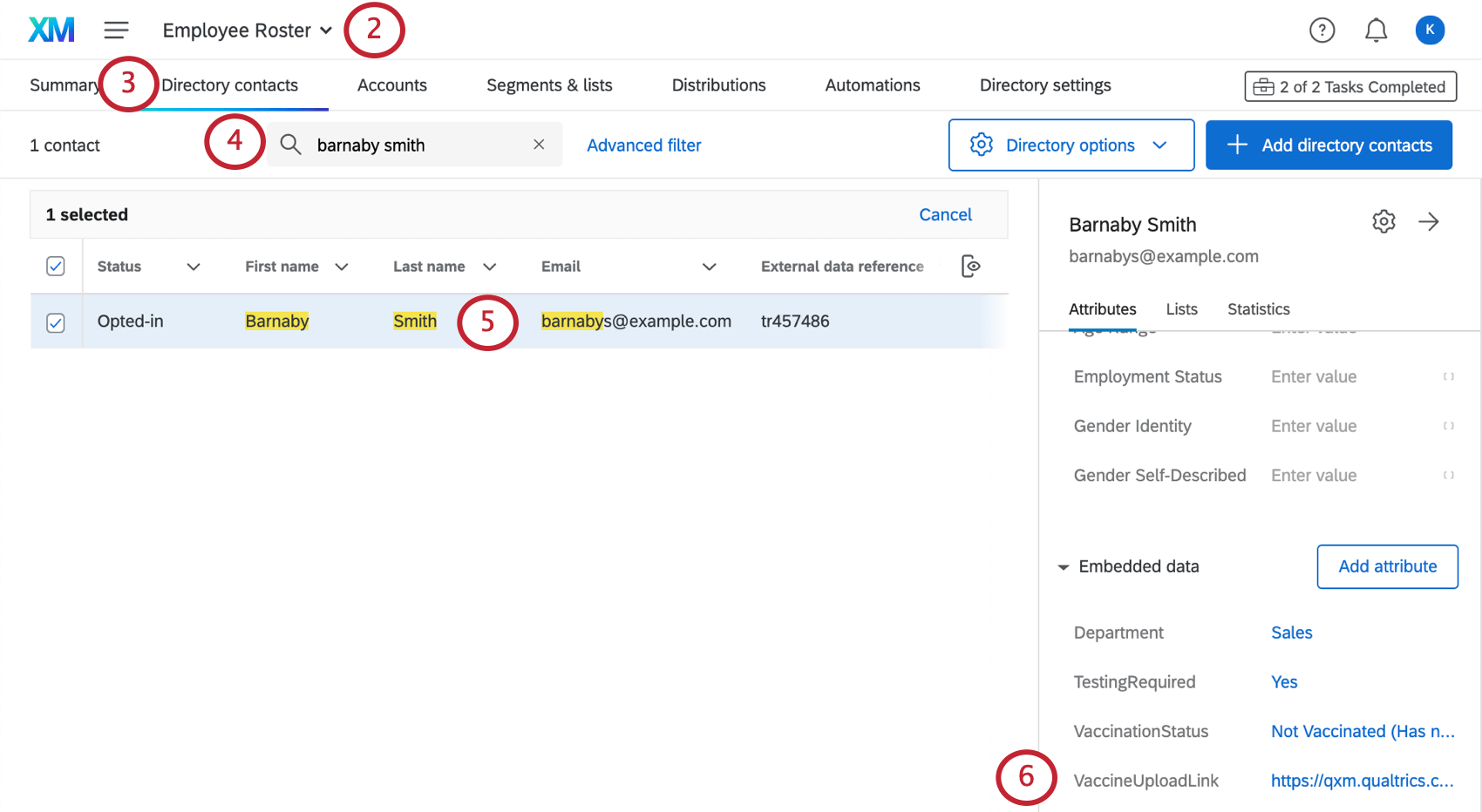
- Vá para a guia Contatos Diretório.
- Pesquise o nome do colaborador.
- Clique no nome do colaborador.
- Revise os atributos contato e copie e cole o valor VaccinationUploadURL no seu navegador para fazer o download do arquivo.
Você também pode fazer o download de todos os documentos de vacinação que seus funcionários forneceram em massa. Observe que esses arquivos, embora rotulados por ID de resposta, não serão necessariamente rotulados por respondente.
- Vá para a pesquisa Atestado de vacinação.
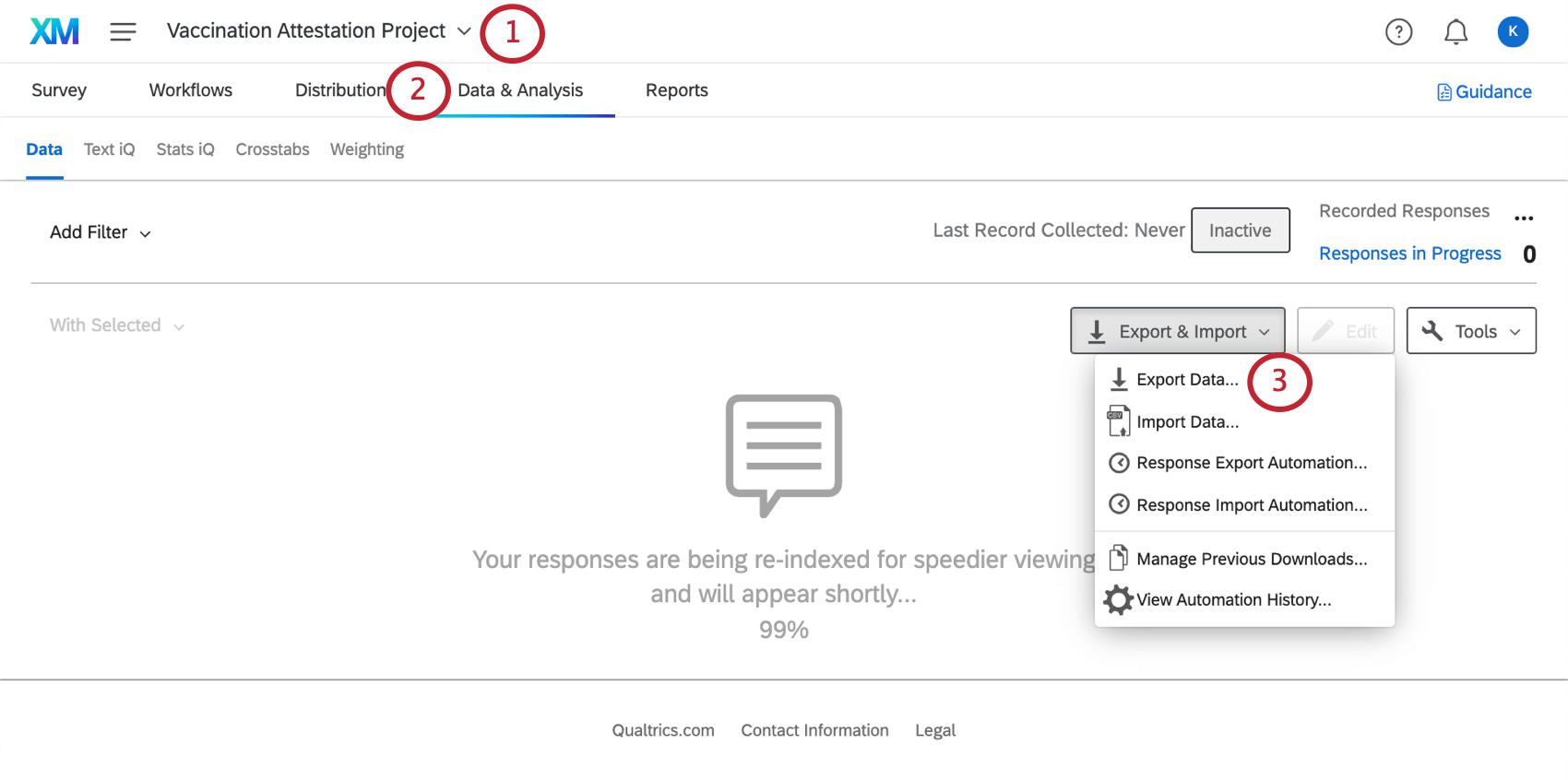
- Vá para a guia Data & Analysis.
- Exportar dados.
- Selecione Arquivos enviados pelo usuário na parte superior.
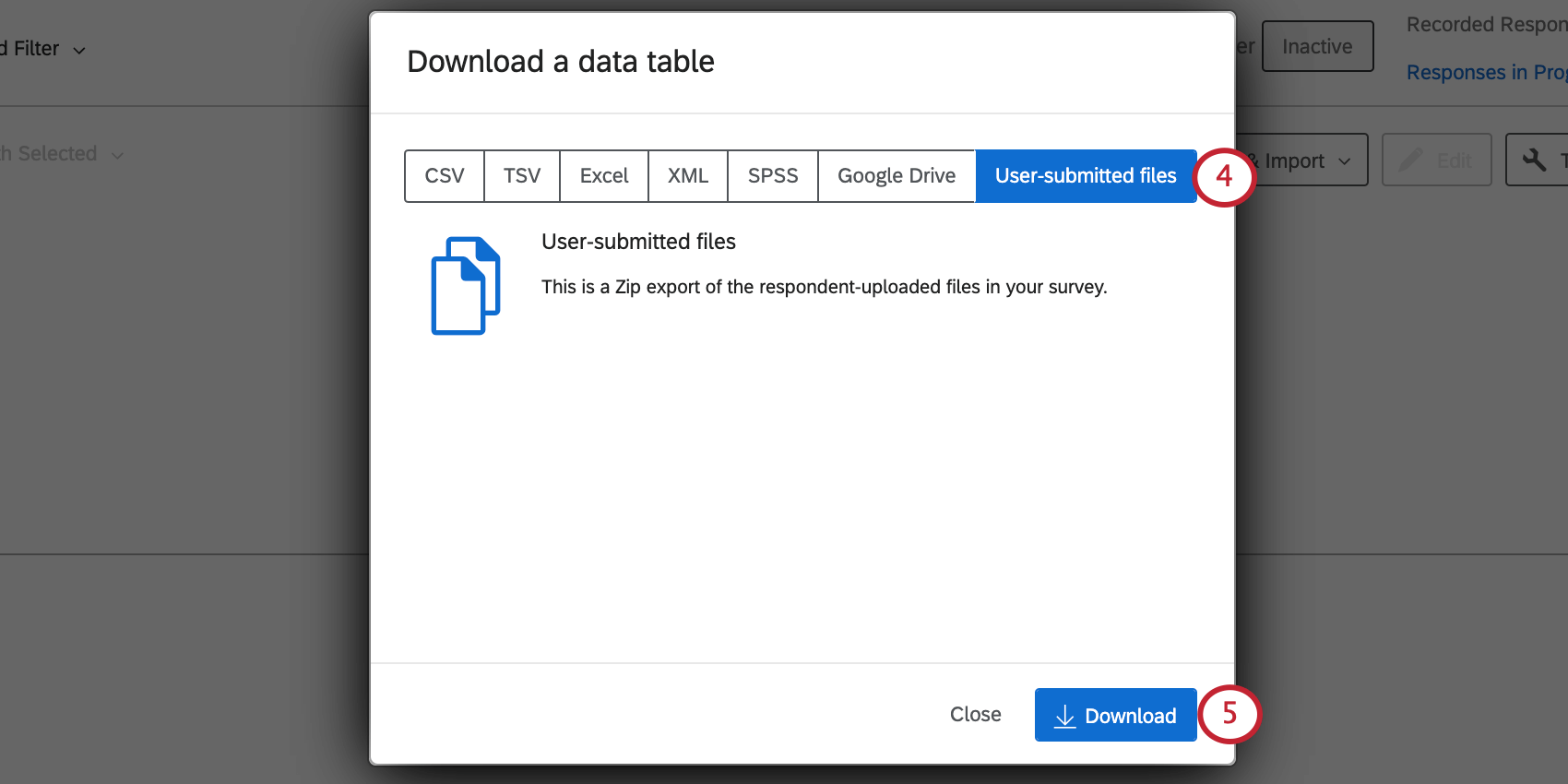
- Clique em Download.
Consulte a página Exportando dados de resposta para obter etapas mais detalhadas.
Concessão de acomodações
Quando um colaborador solicita uma acomodação, uma equipe de sua opção de resposta, especificada durante a configuração (por exemplo, Recursos Humanos), será notificada por e-mail. Se a acomodação do indivíduo tiver sido aprovada, a equipe poderá atualizar o registro do colaborador no Diretório XM para refletir essa aprovação. Para fazer isso,
- Navegue até a página Diretórios.

- Abra seu novo diretório.
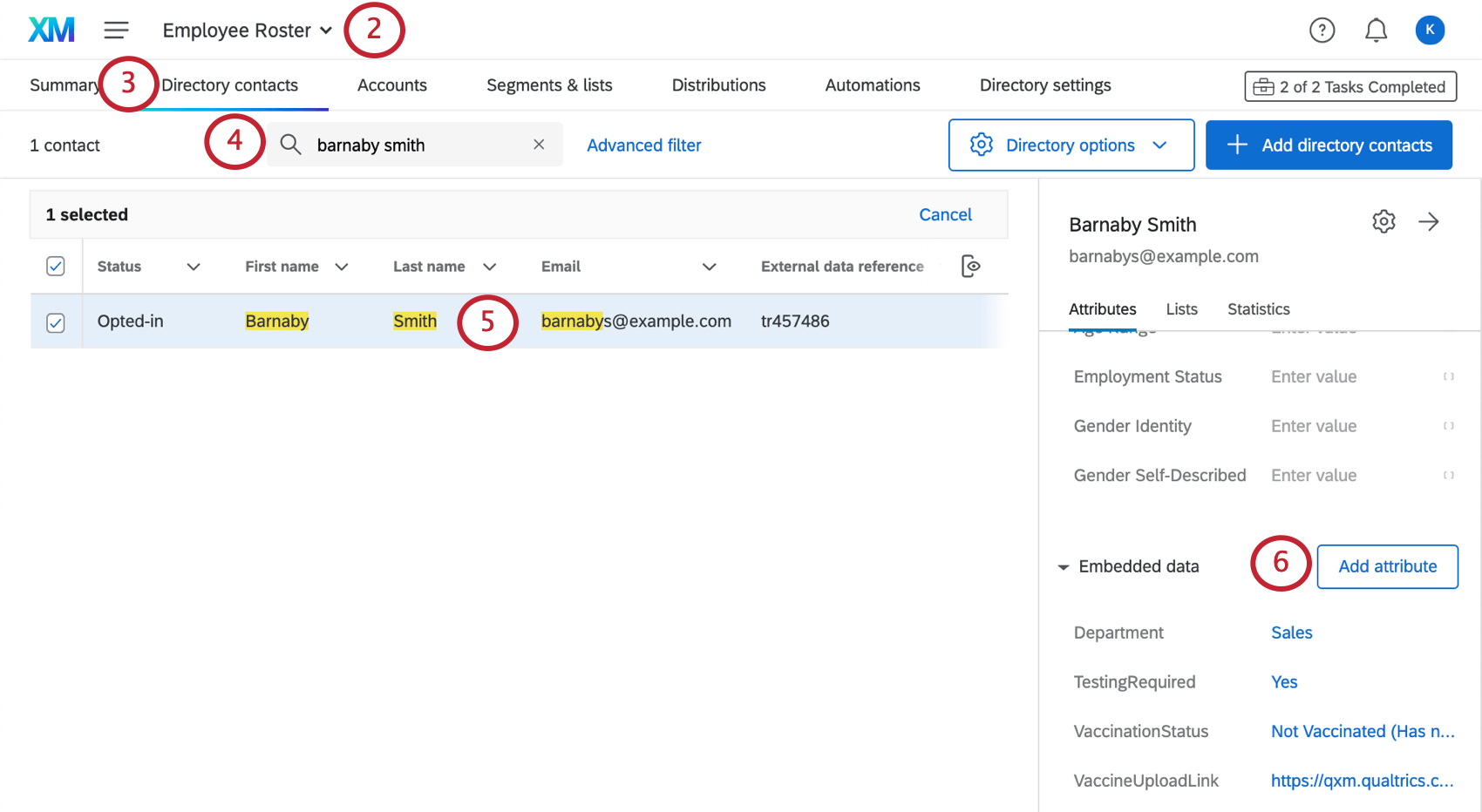
- Vá para a guia Contatos Diretório.
- Pesquise o nome do colaborador.
- Clique no nome do colaborador.
- Siga as etapas vinculadas aqui para editar o contato.
- Ajuste o campo GrantedAccommodation para indicar “Yes” (Sim) e mostrar que uma acomodação foi concedida a esse colaborador.
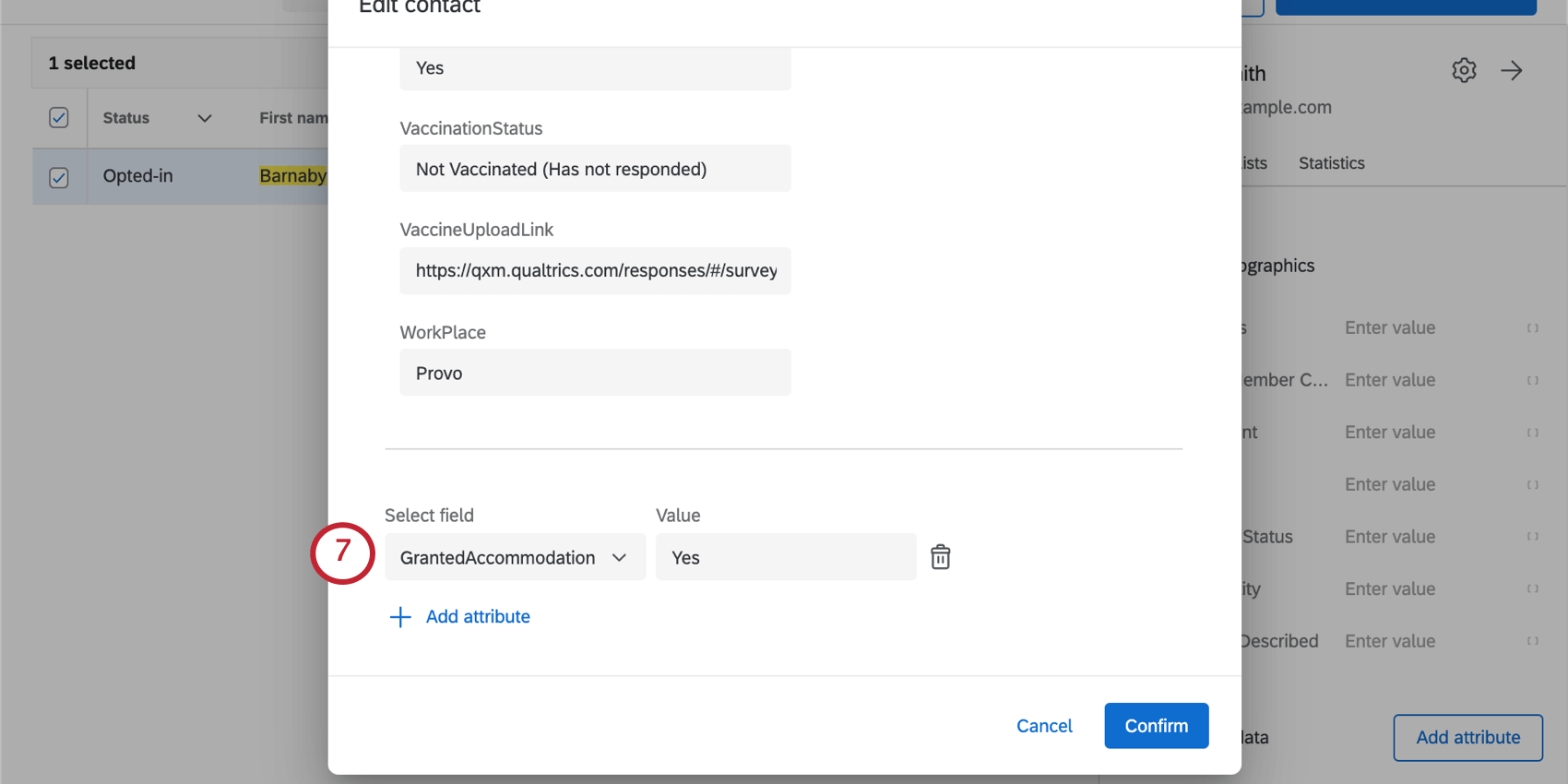
Configuração da lista de Colaborador para atualização automática
Dependendo de como os dados de seus colaborador são armazenados, você pode configurá-lo para que o Qualtrics atualize automaticamente suas listas de colaborador para conta novas contratações e outras mudanças nos dados colaborador.
Primeiro, você precisará de uma fonte de importação, conforme detalhado na página de suporte File Import Sources for Contato Automations. Conecte-se com sua equipe de TI para ver se alguma dessas opções está disponível para você.
Se a sua equipe de TI não puder utilizar uma das opções acima, a Qualtrics pode hospedar o servidor por uma taxa anual de hospedagem. Entre em contato com o seu executivo Conta se quiser adicionar esse serviço.
Depois de determinar como a lista de colaborador será transferida para o Qualtrics, você pode configurar uma automação de importação de Diretório XM com o diretório onde a lista de colaborador está armazenada. Para saber mais, consulte a página de suporte do Contato Import Automation.
Dashboard do status da vacinação
O Vaccination Status Dashboard pode ser encontrado na página Projetos ) ou dentro de seu programa, pesquisando seu nome, “Vaccination Status Dashboard”
Neste projeto, há um dashboard pré-fabricado projetado por nossos principais especialistas no assunto. Ele inclui as seguintes páginas:
- Resumo do status da vacinação: Veja quantos funcionários se enquadram em cada status de vacinação, quantos receberam situações especiais no local de trabalho e quantas pessoas estão buscando ou receberam uma acomodação.
- Lista de Colaborador: Uma lista de todos os funcionários atuais e seus status de vacinação.
- Acomodações e detalhes do local de trabalho: Esta página detalha os detalhes dos funcionários que declaram ter:
- Solicitou ou recebeu uma acomodação razoável de acordo com as leis de direitos civis; ou
- Trabalhe em casa, ao ar livre ou em um local de trabalho onde não haja outras pessoas, como colegas de trabalho ou clientes.
- Local de trabalho: Essa página fornece informações semelhantes às do Resumo do status de vacinação, mas divididas por locais de trabalho.
Você pode adicionar mais páginas ou fazer edições conforme necessário. Se você excluir o conteúdo dashboard predefinido, ele não poderá ser recuperado e você terá que reconstruí-lo do zero.
Edição Dashboard
Dê uma olhada nestas páginas introdutórias para começar.
- Introdução aos dashboards CX
- Etapa 1: Criação do seu projeto e carimbo; adição de um Dashboard
- Etapa 2: Mapeamento de uma fonte de dados Dashboard
- Etapa 3: Planejamento do design do seu Dashboard
- Etapa 4: Criando seu Dashboard
- Etapa 5: Personalização adicional Dashboard
- Etapa 6: Compartilhamento e amplificação; administração de usuários
Gerenciando seu programa
Depois de criar o Vaccination Status Gerente, um novo programa será criado. Ele contém vários recursos que desenvolvemos para ajudá-lo a executar seu programa, incluindo o Projeto de Atestado de Vacinação, o Projeto de Status Colaborador e o Dashboard Status de Vacinação.
No centro, há uma lista de observação. Esse é um local útil para acompanhar as taxas de resposta sem examinar pesquisas individuais.
Para saber mais sobre a navegação geral em um programa e o ajuste dos relatórios da lista de observação, consulte a página de suporte de Programas.
Permissões necessárias para o Vaccination Status Gerente
Veja a seguir uma lista das permissões necessárias para criar essa solução.
- Geral
- Acesso API
- Criar pesquisas
- Gerenciar fluxos de trabalho em projetos
- Usar Dashboards CX
- Upload de arquivo
- Assinatura
- Diretório XM
- Administrar diretórios
- Vários diretórios
- Extensões
- Serviço Web
- Lista de discussão para sincronizador Pesquisa
Recomendamos que um administrador Marca crie o Vaccination Solution Gerente, pois ele geralmente tem a maioria das permissões necessárias, além de acesso à guia Extensions (Extensões).
web Service “Update Vaccination Status” (Atualizar status de vacinação)
O Vaccination Status Gerente de status de vacinação) contém várias automações, que podem ser encontradas na guia Workflows (Fluxos de trabalho) do Vaccination Attestation Project (Projeto de atestado de vacinação). Um desses fluxos de trabalho contém um serviço da Web.
Sempre que um colaborador envia uma atualização sobre seu status de vacinação, o serviço da Web atualiza a resposta do colaborador na lista de vacinação para que esse status possa ser relatado usando os painéis correspondentes. Para detalhar melhor,
- O fluxo de trabalho é acionado sempre que alguém responde ao Projeto de Atestado de Vacinação. Isso significa que é um fluxo de trabalho baseado em eventos e em uma resposta pesquisa.
 Qdica: esse evento só deve ser acionado para respostas pesquisa recém-criadas, não para as atualizadas pela API.
Qdica: esse evento só deve ser acionado para respostas pesquisa recém-criadas, não para as atualizadas pela API.
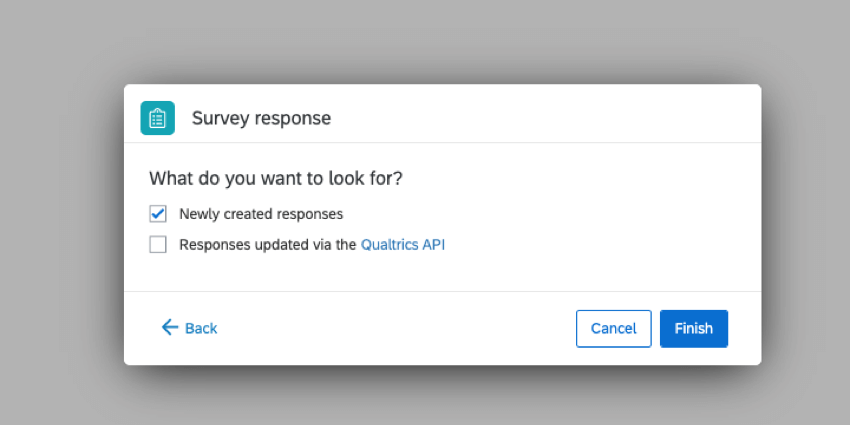
- Uma tarefa Diretório XM atualiza as informações contato na lista de destinatários criada para essa solução.

- Uma tarefa de serviço da Web usa a API Update Response para atualizar o status de vacinação do colaborador no Colaborador Status Project. Isso pega a resposta que o colaborador acabou de enviar e garante que ela seja atualizada em outro lugar, para que possa ser relatada no dashboard.
 Qdica: Os IDs de resposta são IDs internos do Qualtrics vinculados a respostas individuais pesquisa. O campo que armazena essa ID para esse serviço da Web é aquele criado pela lista de destinatários para o sincronizador de pesquisa. Esse campo geralmente é chamado de algo como “VaccinationStatusResponseId”. Ele é usado para identificar a resposta correta do colaborador no Colaborador Status Project e atualizá-la adequadamente.
Qdica: Os IDs de resposta são IDs internos do Qualtrics vinculados a respostas individuais pesquisa. O campo que armazena essa ID para esse serviço da Web é aquele criado pela lista de destinatários para o sincronizador de pesquisa. Esse campo geralmente é chamado de algo como “VaccinationStatusResponseId”. Ele é usado para identificar a resposta correta do colaborador no Colaborador Status Project e atualizá-la adequadamente.
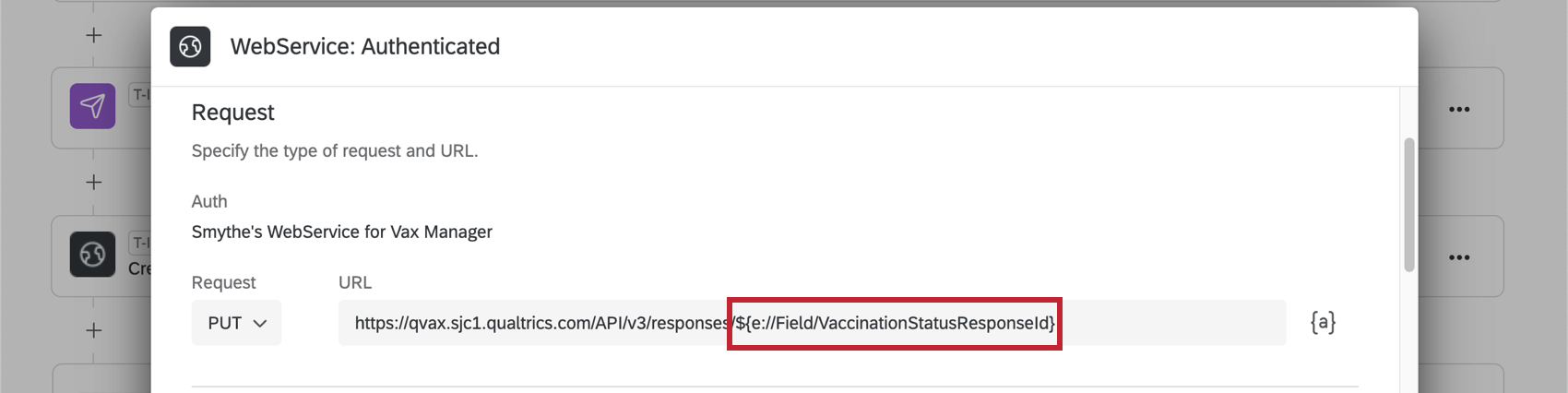
- Uma condição é adicionada para que, se um colaborador afirmar que estará totalmente vacinado dentro de duas semanas, ele receberá outro e-mail em duas semanas solicitando que preencha novamente a pesquisa Atestado de Vacinação e, assim, atualize seu status de vacinação. Esse e-mail é enviado usando uma tarefa Diretório XM.
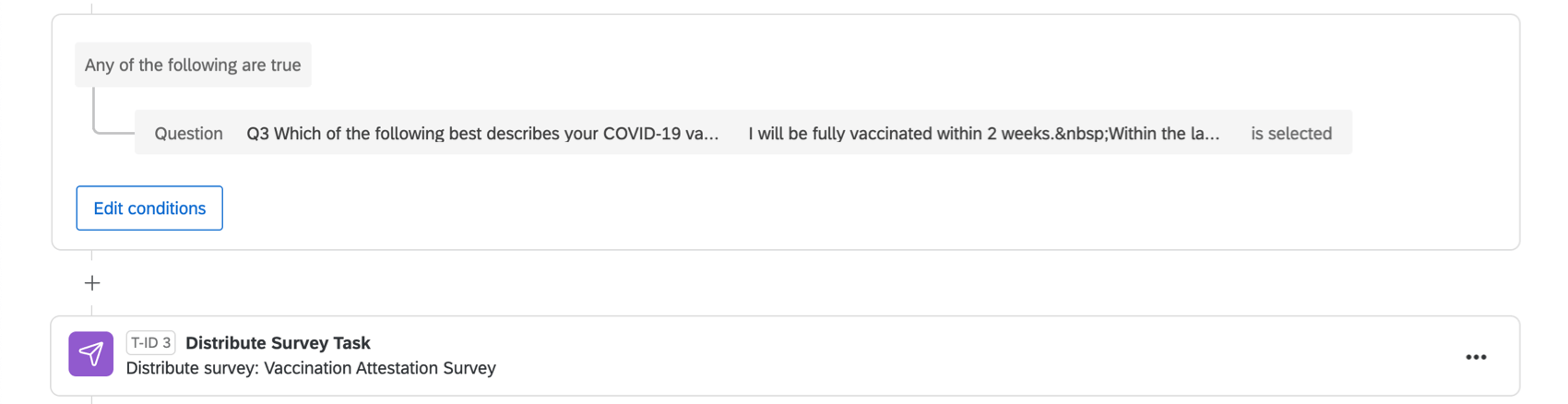 Qdica: esse e-mail é mencionado no final da configuração da solução.
Qdica: esse e-mail é mencionado no final da configuração da solução.
Recursos adicionais para solução de problemas
Além das etapas descritas nesta página, há outros recursos que podem ajudá-lo a solucionar problemas do Vaccination Status Gerente.
- Solução de problemas do Qualtrics Vaccination & Testing Gerente: Uma página que descreve como solucionar problemas de uma solução semelhante.
- Uso de uma Lista discussão para sincronizar Pesquisa em soluções de resposta à COVID-19: Uma página que explica como usar o sincronizador de lista de destinatários para pesquisa no Vaccination Status Gerente.
- Teste/edição de uma Pesquisa ativa: Um guia útil sobre quais edições são seguras e quais não são seguras para fazer em um pesquisa depois de começar a coletar dados.
Perguntas frequentes
QR Code é uma marca registrada da DENSO WAVE INCORPORATED